फ्लैश ड्राइव से ओएस कैप्चर करने के तरीके। BIOS के माध्यम से फ्लैश ड्राइव से विंडोज इंस्टाल करना BIOS में फ्लैश ड्राइव सेट करना

सब कुछ संभव है। यह आलेख इस बारे में बात करता है कि फ्लैश ड्राइव से विंडोज 7 कैसे स्थापित करें और संलग्नक के क्रम को समायोजित करने के लिए BIOS के माध्यम से।
अगले काम के लिए हमें दो शब्द चाहिए, लेकिन अपने लिए:
- विंडोज 7 के साथ एक फ्लैश ड्राइव उपलब्ध है (आप ओएस के एक अलग संस्करण की कोशिश कर सकते हैं, एक ही सिद्धांत)।
- अटैचमेंट, जो USB स्टोरेज डिवाइस - कंप्यूटर या लैपटॉप के हित का समर्थन करता है।
बिंदुओं से त्वचा का संक्षेप में विश्लेषण करें।
- फ्लैश ड्राइव को माउंट करने के लिए, आपको एक विंडोज़ आईएसओ इमेज और फ्लैश ड्राइव बनाने के लिए एक प्रोग्राम की आवश्यकता होगी। इसके बारे में रिपोर्ट लेखों में लिखी गई है: i.
- अटैचमेंट, जो फ्लैश ड्राइव से विंडोज की स्थापना का समर्थन करते हैं: एक नेटबुक, एक लैपटॉप, एक टैबलेट और एक कंप्यूटर - एक फ्लैश में, सब कुछ, डी टीसिया ओएस फंस गया है। कंप्यूटर के साथ अली इतना आसान नहीं है। आधुनिक पीसी मॉडल यूएसबी कैप्चर का समर्थन करते हैं, जबकि पुराने मॉडल में ऐसा कोई फ़ंक्शन नहीं होता है। अले, भ्रमित न हों, पुराने कंप्यूटर फर्श इतने समृद्ध और समृद्ध नहीं हैं, हर चीज के लिए बेहतर है, समस्या ने आपको नहीं मारा। किसी प्रकार की श्रद्धांजलि के लिए, USB के माध्यम से zavantazennya 2002 से पहले जारी किए गए कंप्यूटरों का समर्थन नहीं करता है, और दूसरों के लिए - 2006 से पहले। दुर्भाग्य से, पुष्टि करें या इस जानकारी के लिए पूछना असंभव है।
BIOS के माध्यम से फ्लैश ड्राइव से विंडोज 7 कैसे प्राप्त करें
यह पता लगाने के लिए कि आपका पीसी यूएसबी के माध्यम से कैसे कैप्चर किया जाता है - एक नए कैप्चर फ्लैश ड्राइव से कनेक्ट करें और BIOS पर जाएं। आवश्यक विकल्पों की नई उपस्थिति पर चमत्कार करें। आइए बट पर एक नज़र डालें, कि कैसे जाना है और अनुलग्नकों का क्रम कैसे सेट करना है।
BIOS में प्रवेश करने के लिए, कंप्यूटर को पुनरारंभ करें और अगले घंटे के लिए Delete या F2 दबाएं। BIOS को बदला जा सकता है।
पहला विकल्प
यदि आपका बायोस अलग दिखता है - दूसरे विकल्प पर स्क्रॉल करें।
उन्नत BIOS सुविधाएँ टैब पर जाएँ। 
अंत में, बूट अनुक्रम दबाएं।


खैर, धुरी, हमें हमारी किंग्स्टन डेटाट्रैवल फ्लैश ड्राइव मिली। अब दूसरी जगह खड़े होने का समय है, लेकिन हिताची हार्ड ड्राइव को पहले स्थान पर ले जाना आवश्यक है। निश्चित रूप से, आपके अन्य नाम होंगे। इसके लिए, उन विरोबनिकों को सम्मान न दें जिन्होंने इन आँकड़ों का अनुमान लगाया है। हम बट के लिए उनके बारे में कम बात करते हैं।

प्लस/माइनस कुंजियों (+/-) के साथ प्रवेश का क्रम बदलें। अन्य फ़ंक्शन कुंजियाँ स्क्रीन के नीचे लिखी जाती हैं।
अनाड़ीपन के लिए, किंग्स्टन डेटाट्रैवल पहली बार नहीं बना है।

अब, यदि आप सामने की ओर मुड़ने के लिए Esc कुंजी दबाते हैं, तो हम देखेंगे कि USB किंग्स्टन DataT अटैचमेंट के बीच में प्रदर्शित होता है।

लेकिन फिर से, मुझे अभी भी उसी "प्लस" और "माइनस" की मदद से यूएसबी-स्टोरेज को पहले स्थान पर स्थानांतरित करना होगा।

अब आप जानते हैं कि रोमांचक डिस्क के साथ USB फ्लैश ड्राइव को कैसे लूटा जाए। F10 कुंजी दबाकर परिवर्तन सहेजें। Dalі vіdbudetsya revantazhennia और इसे बहाल किया जाएगा।
snuє y इनशी - उन्नति के क्रम को बदलने का सबसे अच्छा तरीका। कुछ प्रकार की वाइन के लिए, इसे BIOS में प्रवेश नहीं करने की अनुमति है। आइए एक नजर डालते हैं इस रिपोर्ट पर। इसके अलावा, कंप्यूटर को पुनरारंभ करें, और अगले घंटे, हटाएं कुंजी को बदलें, F11 दबाएं (आपके पास यह अलग हो सकता है) - अनुलग्नकों का क्रम चुनना आवश्यक होगा।

ऊपर/नीचे अतिरिक्त कुंजियों के लिए फ्लैश ड्राइव का चयन करें और एंटर दबाएं। मेनू से बाहर निकलने के लिए, बिना किसी बदलाव के, Esc दबाएं।
यह तरीका सामने के पीछे अधिक सुविधाजनक है, और आपको BIOS सेटिंग्स में प्रवेश करने और बदलने की आवश्यकता नहीं है। Ale buvaє, scho BIOS फ्लैश ड्राइव का मंथन नहीं करता है, मैं इसे कंप्यूटर से जोड़ता हूं, इसके बजाय, एक हार्ड डिस्क प्रदर्शित होती है।

हर तरह से आप पहले बताए गए सिद्धांत के अनुसार BIOS में सुधार करते हैं।
एक अन्य विकल्प
आइए देखें कि किसी अन्य विकल्प के उपयोग पर BIOS में फ्लैश ड्राइव कैसे स्थापित करें। सामने के स्क्रीनशॉट पर एक कंप्यूटर दिखाया गया है, एक लैपटॉप दिखाई दे रहा है। हमारे लैपटॉप में एक अलग BIOS स्थापित है। आप यहां फ्लैश ड्राइव से ज्यादा पैसे बचा सकते हैं।
बूट टैब पर जाएं और बूट ऑर्डर देखें। फ्लैश ड्राइव को 5वें स्थान पर ज़िप किया गया था।

F5 (नीचे) / F6 (ऊपर) कुंजियों के साथ її को पहली स्थिति में ले जाएं।

अभी के लिए बस इतना ही, लैपटॉप की पैचिंग काफी हद तक ठीक हो गई।
F10 दबाकर परिवर्तन सहेजें। यदि कंप्यूटर रीसेट हो गया है, तो आप स्थापना से पहले आगे बढ़ सकते हैं।
कंप्यूटर या लैपटॉप पर फ्लैश ड्राइव से विंडोज 7 स्थापित करना
कोई फर्क नहीं पड़ता कि किस BIOS में बदलाव किया गया है, विंडोज की स्थापना बिल्कुल वैसी ही है।
फ़ाइलें तैयार करने के लिए OS प्रारंभ करें, खोज के पूरा होने की जाँच करें।

भाषा चुनें।

चलो "इंस्टॉल करें"।

लाइसेंस समझौते को स्वीकार करें।

"पुनः स्थापित करें" चुनें।

अगले स्थान पर, एक हार्ड डिस्क दर्ज करें, जिस पर विंडोज 7 स्थापित है और "डिस्क स्थापित करें" पर क्लिक करें।

स्टेपिंग लिटिल पर, आप देख सकते हैं कि वाइब्रेट डिस्क पर एक शाफ्ट पहले से ही स्थापित है। यह OS का वर्तमान संस्करण है, इसलिए आपको इसे पुनः स्थापित करने की आवश्यकता है।

सबसे पहले, चलते रहो, अपना मन बदलो, कि जिन महत्वपूर्ण श्रद्धांजलिओं से आपने विनचेस्टर वितरित किया है, वे खो नहीं गए हैं, tk। योग को प्रारूपित करने की आवश्यकता को देखते हुए। "प्रारूप" दबाएं, यदि डेटा मिटाना पूरा हो गया है - "दाल" दबाएं।
विंडोज स्थापित करना शुरू करें।

एक अद्यतन की स्थापना के बाद, कंप्यूटर रीबूट हो जाता है - यूएसबी स्टोरेज डिवाइस चालू करें, अन्यथा स्थापना कॉल करके शुरू हो सकती है।
फिर पीसी को पुनरारंभ करें और फ्लैश ड्राइव के बिना इंस्टॉलेशन के साथ आगे बढ़ें।

एक घंटे के बाद, कंप्यूटर फिर से पुनरारंभ होगा, और आपको समय क्षेत्र, व्यवस्थापक का नाम (आप इसे वैसे भी दर्ज कर सकते हैं), लाइसेंस कुंजी दर्ज करने के लिए संकेत देगा, और यह भी चुनें कि स्वचालित रूप से अपडेट करना है या नहीं। डेटा दर्ज करने के बाद, "डाली" दबाएं।
अंतिम चरण में, कार्य तालिका तैयार की जाएगी, और फिर कंप्यूटर काम के लिए तैयार हो जाएगा।

जैसे कि विंडोज का इंस्टालेशन फ्लैश ड्राइव से किया गया था, ऑपरेटिंग सिस्टम को इंस्टाल करने के बाद, मैं BIOS में वापस जाऊंगा और हार्ड डिस्क को पहले स्थान पर चालू करूंगा।
एक नया कंप्यूटर या लैपटॉप खरीदते समय, एक नियम के रूप में, विशेष दुकानों में, खरीदार जल्दी से एक पीसी पर एक ऑपरेटिंग सिस्टम स्थापित करने के लिए भुगतान सेवा प्राप्त कर सकता है, साथ ही एंटी-वायरस सहित अन्य प्रोग्राम भी।
मानक योजना के लिए Pratsyyuchi, हार्ड डिस्क विभाजन की मात्रा को विभाजित किए बिना, लॉकिंग के लिए OS स्थापित करने के लिए komu vpadku पर fakhіvets। नतीजतन, सिस्टम पर स्थानीय डिस्क, आपको ओएस, सॉफ्टवेयर पैकेज और सभी मल्टीमीडिया फाइलों को फिर से खरीदना होगा, जो सिस्टम द्वारा बिल्कुल गड़बड़ नहीं हैं।
और अगर OS को दोबारा स्थापित करने का समय आ गया है, तो आप अपना सारा डेटा अपने कंप्यूटर पर फिर से खर्च कर सकते हैं। जाहिर है, इससे पहले, आप डिस्क के बजाय डिस्क को अपनी दूसरी नाक पर कॉपी कर सकते हैं, लेकिन इसे हटाना आवश्यक है, ताकि ओएस को फिर से स्थापित करने का समाधान एक लंबा रास्ता तय किया जाए, जैसे कि यह एक गलती थी, हम इसे कहते हैं "(यह पूरी तरह से एक वीडियो सिस्टम है जिसमें अपडेट करने की क्षमता नहीं है)।
इसलिए, सीखें कि विंडोज़ को अपने आप कैसे स्थापित करें। वास्तव में, कीमत इतनी चिकनी नहीं है, क्योंकि आप नवागंतुकों का निर्माण कर सकते हैं, और उन्हें हड्डियों को छोड़ने की अनुमति देना बेहतर है, कंप्यूटर के साथ रोबोट से आवश्यक ज्ञान लें और हार्ड डिस्क पर दूसरी मूल्यवान जानकारी से खुद को अशुद्धि से बचाएं .
विंडोज़ 7 कैसे निकालें और विंडोज़ 7 कैसे स्थापित करें: ओएस स्थापित करने से पहले आवश्यक कदम
साथ ही, यह जोड़ना महत्वपूर्ण है कि स्थापना प्रक्रिया के दौरान, सिस्टम स्थानीय डिस्क सी पर मौजूद सभी जानकारी ओएस को बदलने से पहले बिना किसी रुकावट के मिटा दी जाएगी। इसलिए, आपको डेटा को किसी अन्य स्थानीय डिस्क, या बाहरी डिस्क (सीडी, यूएसबी फ्लैश ड्राइव, बाहरी स्टोरेज डिवाइस या बैकअप हार्ड ड्राइव) में स्थानांतरित करने की आवश्यकता है।
जाहिर है, डेस्कटॉप पर प्रदर्शित होने वाली सभी फाइलें भी दिखाई देंगी, और रोबोट अधिक स्थापित कार्यक्रमों के साथ काम नहीं कर पाएगा, क्योंकि एक नया ओएस स्थापित करने से पहले, डिस्क सी को पूरी तरह से स्वरूपित किया जाना चाहिए, न केवल पुराने डेटा का उपयोग करना, बल्कि सिस्टम की क्षमा ale navіt i nebazhane, vіrusne PZ, yakscho इतनी कम जगह (और अक्सर वायरस खुद सिस्टम को कॉल करता है, vlasne, जिसके लिए बदबू rozroblyayutsya है)।
अगला कदम विंडोज ओएस (मेरे पास विंडोज 7 है) की उपस्थिति है, जिसे मेरी नाक पर एक छवि के रूप में दर्ज किया गया है। उन लोगों के बारे में फ़ीड से पहले, de pridbati tsey सॉफ़्टवेयर:
- कंप्यूटर स्टोर से लाइसेंस प्राप्त संस्करण खरीदें;
- इंटरनेट से ऑपरेटिंग सिस्टम की वितरण किट डाउनलोड करें;
- अन्य आधुनिक पहनावे से OS की छवि को अधिलेखित करें, या परिचितों के साथ अगले घंटे के लिए इसे सहेजें।
फिर से, ऑपरेटिंग सिस्टम का आकार निर्धारित किया जाता है: 32 घंटे 64 बिट।

यह पता लगाने के लिए कि यह उनसे कैसे स्थापित किया गया था, प्रारंभ मेनू पर जाएं - कंप्यूटर - पृष्ठभूमि पर माउस पर राइट-क्लिक करें - पावर।


स्थानीय डिस्क C के कुल आकार और नए पर खाली स्थान की संख्या को लिखना या याद रखना भी आवश्यक है। भ्रमित न होने के लिए लड़ने के लिए, उन्होंने ओएस को फिर से स्थापित करने के एक घंटे के लिए एक-एक करके विभाजित किया।

फिर, ड्राइवरों के साथ डिस्क की उपलब्धता को तब तक बदलना बेहतर है जब तक आपके पास वे न हों (या ड्राइवरों के संस्करण पीसी पर, किसी अन्य स्थानीय डिस्क पर सहेजे जा सकते हैं)।
ड्राइवर - एक विशेष पीसी डिवाइस के उस स्थिर रोबोट को लॉन्च करने के लिए आवश्यक सॉफ्टवेयर: इनपुट-व्यू सिस्टम (मॉनिटर; मैनिपुलेटर्स - कीबोर्ड, माउस, गेमपैड, आदि; साउंड और वीडियो कार्ड), बाहरी डिवाइस (प्रिंटर; स्कैनर; निर्बाध जीवन) ब्लॉक, आदि)। ।)
यदि ड्राइवर उपलब्ध हैं, तो उन्हें कम से कम और ओएस की स्थापना के बाद सफलतापूर्वक प्राप्त किया जा सकता है।
ओएस को फिर से स्थापित करते समय, यह बड़प्पन का दोष है कि विंडोज नाक पर एक दृश्य छवि में दर्ज किया गया है, बाकी को "उन्नत" (उन्नत डिस्क या यूएसबी फ्लैश ड्राइव) नाम दिया गया है। सबसे पहले, ऑपरेटिंग सिस्टम की छवि एक विशेष मोड में दर्ज की जाती है, विंडोज़ के लिए गायब होने वाले असाइनमेंट की पूरी मेमोरी चालू हो जाती है, और सिस्टम की स्थापना केवल स्क्रीन पर देखने और "दिल" की सेटिंग को बदलने के माध्यम से संभव है। कंप्यूटर का" - BIOS।
विंडोज 7 स्टार्टअप चरण: BIOS सेटअप
यदि रोमांचक नाक पर ओएस की छवि पहले से ही जुड़ी हुई है और सिस्टम की क्षमता दिखाई दे रही है, तो आप स्थापना प्रक्रिया के लिए आगे बढ़ सकते हैं।
Pratsyuyuchi isz zavantazhuvalnym डिस्क, vikoristovuєmo डिस्क ड्राइव; यदि ओएस एक फ्लैश ड्राइव पर है, जिसमें बाकी यूएसबी सॉकेट शामिल हैं और सिस्टम को फिर से स्थापित करना है।
जैसे ही मदरबोर्ड लोगो की शीर्षक छवि मॉनिटर पर दिखाई देती है, BIOS को प्रदर्शित करने के लिए पहली कुंजी को बार-बार दबाएं, अक्सर "हटाएं" कुंजी या "F8"। प्रोटीन, अन्य विकल्प भी हैं: "F1"; "एफ 2"; "एफ 3"; "एफ 10"; एफ12. यदि आप आवश्यक बटनों का अनुमान लगाने में एक घंटा खर्च नहीं करना चाहते हैं, तो कंप्यूटर के कैप्चर के समय स्क्रीन के निचले हिस्से में प्रदर्शित कमांड को सम्मानपूर्वक देखें, जहां कॉल के लिए हॉट की हैं, न केवल BIOS , लेकिन मुख्य सिस्टम प्रबंधन का मेनू भी।

यदि कोरिस्टुवाच सही समय पर BIOS बटन दबाने में विफल रहा, तो अगला प्रयास सिस्टम को संभालने और परीक्षण को दोहराते हुए इसे फिर से व्यवस्थित करने के लिए किया गया था। दूरी में, हमले के साथ एक विशेष ध्वनि संकेत होता है और मॉनिटर स्क्रीन पर मुख्य BIOS मेनू प्रदर्शित करता है।
इसके अलावा, BIOS मेनू पॉप अप हुआ, अब आपको उन्नत BIOS आइटम का चयन करने की आवश्यकता है।

आने वाली सदी में, पीसी सिस्टम के कब्जे में होने के साथ-साथ पर्यावरण के कनेक्शन की स्थिति में प्राथमिकताओं में बदलाव दिखाया गया है। इस सूची में, पहली प्राथमिकता फर्स्ट बूट डिवाइस के कॉलम का चयन करना महत्वपूर्ण है, इसके विपरीत, हार्ड डिस्क (हार्ड डिस्क) में एक प्रविष्टि के रूप में, यह डिफ़ॉल्ट रूप से स्थापित होता है, कि जब सिस्टम को लिया जाता है, सूचना का पहला बूट रीडिंग हार्ड डिस्क के स्थानीय डेटा के लिए पढ़ा जाता है, रजिस्ट्री डिस्क सुरक्षित है।
इसके अलावा, पीसी सिस्टम, विंडोज़ की पुरानी प्रतिलिपि को छोड़कर, कैप्चर डिस्क से जानकारी को स्कैन और संसाधित करना शुरू कर दिया, जिसके लिए यह डेटा पढ़ने की पहली प्राथमिकता को बदलने के लिए हुआ। हार्ड डिस्क को सीडीरॉम से बदलें, यानी सीडी और यूएसबी-एचडीडी पर ओसी रिकॉर्डिंग की एक नई कॉपी की एक छवि, यानी यूएसबी फ्लैश ड्राइव से एक ऑपरेटिंग सिस्टम स्थापित करें।


यदि यह BIOS के पुराने संस्करण से अधिक मूल्य का है, तो उन्नयन में परिवर्तन समान हो सकते हैं, हालांकि सामान्य तौर पर इंटरफ़ेस की उपस्थिति में सुधार होता है।

उन्नत मेनू भी है, और सूचना के प्राथमिक पढ़ने की प्राथमिकताओं को स्विच करना बूट मेनू में स्थित है।

विंडोज 7 इंस्टॉलेशन के लिए वॉल्यूम चयन
अब अगला चरण विंडोज 7 सेटअप मेनू दिखाई देगा, जबकि सिस्टम कैप्चर डिस्क से डेटा कॉपी कर रहा है।

जैसे ही यह दिखाई दिया, हम "विंडोज 7 स्थापित करें" आइटम का चयन करते हैं;

वास्तुकला (आयाम) - जाहिरा तौर पर इस समय वास्तविक (या पहली स्थापना के दौरान प्रोसेसर और वीडियो कार्ड के संकेतकों पर निर्भर);

स्थापना प्रकार - पोवना;

कृपया लाइसेंस पर ध्यान दें।

विंडोज को स्थापित करने के लिए विभाजन के साथ मेनू में, वॉल्यूम के प्रकार और आकार के लिए, हम उस समय को जानते हैं जो इस समय स्थानीय सिस्टम ड्राइव सी है (स्थापना से पहले आवश्यक डिस्क को जलाना आवश्यक था)।

पहले स्वरूपण के लिए आगे बढ़ें: आवश्यक मात्रा देखें और "डिस्क स्वरूपण" बटन पर क्लिक करें - "प्रारूप" - बटन के बगल में, "ओके" और "अगला" पर क्लिक करें।

याद रखें कि ओएस पहले स्थापित किया जाएगा, विभाजन के साथ मेनू में, मुख्य संस्करणों के साथ, केवल एक आयाम पूरे हार्ड ड्राइव के दायित्व के बराबर होगा। इस बिंदु पर, "डिस्क स्थापित करें" बटन के माध्यम से, आपको विभाजन को देखने और अपने स्थान पर एक नया 100 जीबी विस्तार बनाने की आवश्यकता होगी, जो सिस्टम स्थानीय डिस्क बन जाएगा। नए पेज पर, विंडोज की एक कॉपी इंस्टॉल करें। ज़ोर्स्ट डिस्क का अधिक दायित्व, जो खो जाता है, दूसरे खंड के स्थान को भरने के लिए, जिसे हम पहले को भी सौंप सकते हैं। इस रैंक में, हमें डिवीजनों में विभाजन की हार्ड डिस्क दी गई थी।
जब आप "Dalі" बटन पर क्लिक करते हैं, तो OS फ़ाइलों को अनपैक करने और घटकों को स्थापित करने और अद्यतन करने की स्वचालित प्रक्रिया शुरू हो जाएगी, जिसमें ऋण को पूरा करने में लगभग 30 घंटे लगेंगे। स्थापना के आगे के चरण की त्वचा डेटा को बचाने और प्राप्त करने के लिए पीसी के पुन: लाभ के साथ है।
ओसी विंडोज 7 की स्थापना का समापन
चरण के अंत में, विंडोज 7 की एक नई प्रति के डेस्कटॉप स्क्रीन पर पहली बार प्रदर्शित होने से पहले, सिस्टम अपडेट के अंत में, आपको दर्ज करना होगा: im'ya koristuvach; ओसी उत्पाद कुंजी; आपके oblіkovogo रिकॉर्ड के लिए पासवर्ड, बाजन के लिए; mov इंटरफ़ेस और कीबोर्ड लेआउट। आइए आगे बढ़ते हैं और सिस्टम को फिर से लाभ देते हैं और फिर हम 800 * 600 पिक्सल के कम वितरण भवन में कार्य शैली देखेंगे। यदि हां, तो आप एक लाभदायक डिस्क (अन्यथा, एक लाभदायक फ्लैश ड्राइव) जीत सकते हैं।
मान लीजिए कि सिस्टम अपडेट के सभी घटक अच्छी स्थिति में हैं, हम जानते हैं कि डेस्कटॉप पर विंडोज एक्टिवेटर के साथ एक शॉर्टकट है और यह स्पष्ट है।

ओएस को सक्रिय करने के बाद, सिस्टम को मैनुअल मोड में रीबूट करें और BIOS प्रॉम्प्ट को पुनरारंभ करें, हार्ड डिस्क हार्ड डिस्क को प्राथमिकता रिवर्स ऑर्डर में डी-रोटेट करें; zberіgaєmo कुंजी "F10" के माध्यम से बदलें और "Y" और "Enter" बटन से पुष्टि करें।
तब से, पीसी पर एक नया ऑपरेटिंग सिस्टम स्थापित किया गया है, आवश्यक ड्राइवरों को कनेक्ट करना और उन्हें इंटरनेट के माध्यम से नवीनतम संस्करणों में अपडेट करना आवश्यक होगा।
यदि आपको BIOS के माध्यम से फ्लैश ड्राइव से विंडोज 7 स्थापित करने की आवश्यकता है, तो हमारा लेख आपके लिए एक चमत्कार सहायक बन जाएगा।
कंप्यूटर पर एक नया ऑपरेटिंग सिस्टम स्थापित करना अक्सर एक समस्या होती है, क्योंकि इसे रोबोटिक सिस्टम या एक स्पष्ट पीसी में कम से कम बग के लिए दोषी ठहराया जा सकता है।
यह जानकारी XP ऑपरेटिंग सिस्टम के तकनीकी समर्थन के बारे में विंडोज कंपनी के आधिकारिक प्रतिनिधियों के बयान के लिंक पर भी प्रासंगिक हो गई है।
इस दिन, व्यावहारिक रूप से सभी कोरिस्टुवाच तथाकथित प्रतीक पर चले गए।
यदि आप यूएसबी के माध्यम से एक नया सिस्टम स्थापित करते हैं, और फिर यह पता चलता है कि वितरण में छवि कार्ड के लिए कोई ड्राइवर नहीं है, तो आप उस इंटरनेट कनेक्शन के लिए ड्राइवर स्थापित नहीं कर पाएंगे।
अपनी खुद की बेगुनाही के लिए, ड्राइवरों की उपस्थिति में स्विच करना बेहतर है। इसके अलावा, भाषा उलट जाती है, इसलिए आपके पास आपके साउंड कार्ड, ऑडियो कार्ड, वीडियो कार्ड आदि के लिए ड्राइवर हैं।
सॉफ़्टवेयर स्थापित करने से पहले फ़्लैश कार्ड तैयार करना
फ्लैश ड्राइव से ऑपरेटिंग सिस्टम स्थापित करने के लिए, निम्नलिखित नियमों का पालन करने की अनुशंसा की जाती है:
- फ्लैश ड्राइव की न्यूनतम क्षमता 4 जीबी हो सकती है। सभी महत्वपूर्ण घटकों और फाइलों के संरक्षण के लिए समान मात्रा में स्थान आवश्यक है;
- उस सहेजी गई छवि (*iso प्रारूप) को रिकॉर्ड करने के लिए Windows 7 वितरण किट की तैयारी Obov'yazkova;
- डिस्क छवि बनाने के लिए एक प्रोग्राम चुनें।
3. हार्ड डिस्क छवि की रिकॉर्डिंग पर जाएं
4. अब फ्लैश मेमोरी को कनेक्ट करना और फ़ॉर्मेटिंग चालू करना आवश्यक है। यदि फ्लैश ड्राइव का स्वरूपण पूरा हो गया है, तो आप रिकॉर्डिंग के लिए आगे बढ़ सकते हैं।
5. आपके फ्लैश ड्राइव के स्पेस पर रिकॉर्डिंग खत्म करने के बाद विंडोज होगा, जिसकी मदद से आप रीइंस्टॉल कर सकते हैं।
आदर! BIOS के माध्यम से सिस्टम को स्थापित करने के लिए फ्लैश ड्राइव बनाने के लिए, आप कर सकते हैंखिड़कियाँ.
एक रोमांचक फ्लैश ड्राइव से रोबोट के लिए Nalashtovuemo Bios
एक पीसी के लिए एक इंस्टॉल करने योग्य फ्लैश ड्राइव का एक कनेक्शन नए सॉफ़्टवेयर को स्थापित करने के लिए पर्याप्त नहीं है, कंप्यूटर को सामने अपग्रेड करना आवश्यक होगा, ताकि वाइन चालू होने पर, zavantazhuvatisya खुद से शुरू हो जाए।
Bios में Usі nalashtuvannya robylyatsya। चाहे वह लैपटॉप हो, कंप्यूटर हो, बायोस हो, जो अटैचमेंट की देखभाल करने के लिए किस क्रम में याद रखना, सहित महत्वपूर्ण समायोजन का ध्यान रखता है। मूड हमारे लिए एक ही बार में है और आगे के फलदायी कार्य के लिए आवश्यक है।
BIOS शुरू करने के लिए, कंप्यूटर को लॉन्च करने के समय यह आवश्यक है, या कीबोर्ड पर दाहिनी कुंजी दबाएं।
पता करें कि हमें किस प्रकार की कुंजी की आवश्यकता है, आप मॉनिटर पर जानकारी का उपयोग कर सकते हैं। एक नियम के रूप में, बटन є Esc, Delete, F2 का उपयोग करना। यदि आप BIOS में पहुंच गए हैं, तो आपके सामने आने वाली स्क्रीन में से एक दिखाई देगी:
जब आप लॉगिन करने का प्रयास करते हैं, तो कंप्यूटर को पुन: प्रारंभ करें और फिर से BIOS प्रारंभ करने का प्रयास करें। चीजों को आसान बनाने के लिए, हमने बायोस को सक्षम करने के लिए मुख्य विकल्पों के साथ एक तालिका तैयार की है।
दर्ज करने के लिए प्रमुख संयोजनBIOSBIOS
लॉन्च करने के लिए बुनियादी कुंजी संयोजनलैपटॉप और कंप्यूटर की सूची में BIOS गतिरोध में है
उसके बाद, जैसा कि आपने BIOS में खर्च किया है, विकल्प को जानना आवश्यक है, जो कि आउटबिल्डिंग के लिए सबसे अच्छा है। मेनू में और BOOT शब्द के नाम से ध्वनि निकालें। शामिल नहीं है और अन्य विकल्प, यह पता लगाना संभव है।
आइए अनुप्रयोगों का एक भाला डालें:
एक नियम के रूप में, उन्नति के लिए मुख्य आउटबिल्डिंग का चुनाव कीबोर्ड पर तीरों के दबाव से प्रेरित होता है, हालांकि कभी-कभी ट्रैवर्सिंग के अन्य तरीकों का उपयोग किया जाता है। बस इसे अपने आप समझने की कोशिश न करें, इसे खत्म करने का प्रयास करें, BIOS में कैसे जाएं।
हमारे मामले में, पहले अवंत-गार्डे ऐड-ऑन की भूमिका में, एक यूएसबी-एचडीडी (शायद दूसरा नाम) है। इस विकल्प के बाद, अतिरिक्त आइटम सहेजें और बाहर निकलें सेटअप के लिए बचत सेटिंग्स से BIOS से बाहर निकलना आवश्यक है।
उसके बाद, कंप्यूटर फिर से सहूलियत का दोषी है और हम मुख्य चरण में आगे बढ़ेंगे, जिसके लिए हमने यहां चुना है।
हम एक फ्लैश ड्राइव की मदद से विंडोज 7 स्थापित करते हैं
यदि फ्लैश ड्राइव पर सब कुछ सही ढंग से लिखा गया था, और BIOS में सही सेटिंग्स की गई थीं, तो आप मॉनिटर स्क्रीन पर कदम रखते हुए अपने सामने कदम रखते हैं, ताकि उन लोगों के बारे में पता चल सके जिन्हें आपको सक्रिय करने के लिए अगली कुंजी दबानी चाहिए सगाई।
अगर मैं ऐसा कुछ नहीं लिख सकता, तो इसका मतलब है कि आपको अपना विचार बदलना होगा। किसी के लिए BIOS में जाने और स्विच करने के लिए, कि आपने फ्लैश ड्राइव को फ्लैश ड्राइव से सहेजा है। चूंकि बायोस में कोई क्षमा नहीं है, तो, हर चीज के लिए बेहतर, आपको एक रोमांचक फ्लैश ड्राइव बनाने और पूरी प्रक्रिया को फिर से दोहराने के लिए पर्याप्त नहीं मिला।
यदि आपने लिखा है, तो आपके लिए, BIOS के माध्यम से नए संस्करण की आपकी विंडोज़ स्थापना शुरू हो गई है। Deyakі nastanovnі छवि krіm यह यह है कि यह एक सनक का चयन करने के लिए होता है, यह कार्यक्रमों में होता है, मेनू में।
तो यह कहना सुरक्षित है कि लॉकिंग के लिए डिस्क का हिस्सा निचले हिस्से का अधिक हिस्सा है। इसके बारे में चिंता न करें, ताकि सॉफ़्टवेयर इंस्टॉलेशन प्रक्रिया पूरी होने के बाद सभी सेटिंग्स को बदला जा सके।
आपके सामने एक महत्वपूर्ण स्क्रीन दिखाई देती है, जिस पर आप अपनी जरूरत का डेटा चुनते हैं। उसके बाद, जैसा कि इसे सेट किया गया था, अगला "Dalі" बटन पर क्लिक करें, और फिर "इंस्टॉल करें"।
नई विंडो में, हमारे सामने लाइसेंसधारी का दिमाग है, इसलिए आप, स्पष्ट रूप से, अधिक सम्मानपूर्वक पढ़ें, और फिर विशेष रूप से शुरू की गई विंडो पर अतिरिक्त टिक की प्रतीक्षा करें जो "दाल" बटन को दबाती है।
अंतिम स्थापना चरण
नई विंडो को चुनना होगा कि हमें किस प्रकार की स्थापना की आवश्यकता है। हमें एक नए प्रकार की जरूरत है। आइए डिस्क के साथ थोड़ा बेहतर करें, और सॉफ़्टवेयर का एक नया संस्करण अंतरिक्ष में रिकॉर्ड किया जाएगा।
जिसके लिए, मेनू में आवश्यक डिस्क विभाजन का चयन करें और "डिस्क समायोजन" बटन पर क्लिक करें, जिसके बाद स्वरूपण शुरू होता है।
उनके बारे में, कैसे डरें, हम पहले ही और अधिक वर्णन कर चुके हैं। यहां आपको बस अपनी डिस्क के नाम के साथ यूएसबी-एचडीडी याद रखने की जरूरत है। यह काम करना और भी आसान है, क्योंकि यह आपकी रोजमर्रा की कठिनाइयों का दोष नहीं है।
एक बार विंडोज की री-इंस्टॉलेशन पूरी हो जाने के बाद, यह जारी रहेगा।
- हम कंप्यूटर, लैपटॉप और कोरिस्टुवाचिव के नाम दर्ज करते हैं।
- पासवर्ड सेट, क्योंकि VIN आवश्यक है।
- लाइसेंस कुंजी के नाम से लिखें, यक्षो (आप इस ब्लॉक को छोड़ सकते हैं)।
- सुरक्षा सेटिंग्स (अनुशंसित सेटिंग्स) का चयन करें।
- हम तारीख, घंटा निर्धारित करते हैं।
- Zdіysnyuєmo nalashtuvannya merezhі।
Zavdyaki tsim simple diyam आप अतिरिक्त फ्लैश ड्राइव के लिए बायोस के माध्यम से विंडोज 7 स्थापित कर सकते हैं।
यूएसबी से विंडोज 7 इंस्टॉलेशन विभिन्न मंचों में सबसे लोकप्रिय पावर-अप में से एक है, क्योंकि इसे कंप्यूटर के साथ रोबोट के खराब ज्ञान के साथ कोरिस्टुवाचिव को निर्देशित किया जाता है। हालांकि यह अद्भुत है, लेकिन यहां फोल्डेबल कुछ भी नहीं है। यूएसबी के माध्यम से विंडोज 7 स्थापित करना बहुत आसान लगता है, उसी एक्सपी की कम स्थापना या, जिस पर एक से अधिक पीढ़ी के कोरिस्टुवाची विकसित हुए हैं। और फिर भी, इतनी राजसी रुचि है, मैं इसे विस्तार से देखता हूं। इसके लिए और मेरी वर्तमान पोस्ट को असाइनमेंट - USB के माध्यम से Windows7 स्थापित करने की प्रक्रिया।
तैयारी का चरण।
कैसे शुरू करें, उससे पहले, यूएसबी के माध्यम से विंडोज 7 इंस्टॉलेशन के वितरण के लिए कैसे आगे बढ़ें, हम पहली बार रोबोट तैयार करने का प्रयास करेंगे। Nasampered, koristuvach एक फ्लैश ड्राइव प्राप्त करने का दोषी है, जो ठीक से काम करता है, और बस विंडोज 7 वितरण किट डाउनलोड करें।अनपैक्ड आईएसओ-इमेज में इस तरह के वितरण को ध्वनि दें, इसे यूएसबी फ्लैश ड्राइव पर लिखें, या न केवल इसे फेंक दें, बल्कि इसे सभी नियमों के अनुसार लिखें ... इसके अलावा, बाकी सब चीजों से पहले, आपको अपने सभी डेटा को एक अलग डिस्क विभाजन पर, या फ्लैश ड्राइव पर सहेजना होगा, शार्क को विभाजित करना होगा, जिस पर पुराने ऑपरेटिंग सिस्टम की लागत होती है, आपको इसे प्रारूपित करने की आवश्यकता होगी और फिर मैं समझाऊंगा क्यों।
BIOS के साथ काम करें।
USB पोर्ट में फ्लैश ड्राइव डालें, फिर BIOS पर जाएं। आप कुंजी DEL F2 या ESC भी दबा सकते हैंकंप्यूटर के उठने के तुरंत बाद स्टार्ट स्क्रीन की उपस्थिति के साथ। कुछ मशीनों पर, BIOS को TAB बटन दबाकर लॉन्च किया जाता है, फिर यह एक कुंजी की आवश्यकता का अनुमान लगाने के लिए होता है, ऊपर की ओर और साथ ही, इमोविर्नोस्टी के सिद्धांत को निभाते हुए। आप केवल BIOS के मुख्य ऑपरेटिंग सिस्टम को कैसे देखते हैं, बूट टैब ढूंढें Abo shchos एक पल के लिए, de roztashovuetsya dodatkove मेनू। हमें उस सनक को जानने की जरूरत है, जिसके नाम में बूट प्रायोरिटी वाक्यांश है। यहां ऑटोरन के लिए उपलब्ध अटैचमेंट की सूची दी गई है। सबसे पहले, आप अपनी हार्ड ड्राइव को नाम देंगे, जिससे आपको विंडोज़ में दिलचस्पी होगी। हमारे दिमाग को फ्लैश ड्राइव को जानने और चुनने की जरूरत है। Zzvichiy यह इसके नाम या USB HDD द्वारा इंगित किया जाएगा। हम EXIT टैब पर जाते हैं, फिर OK पर दबाते हैं - हमारे लिए किए गए सभी परिवर्तनों को सहेजना हमारे लिए अच्छा होगा। आप उनके बारे में अधिक जानकारी प्राप्त कर सकते हैं, फ्लैश ड्राइव के लिए BIOS में प्रगति की प्राथमिकता कैसे निर्धारित करें।
यूएसबी के माध्यम से विंडोज 7 इंस्टॉलेशन इंस्टॉलेशन विधि से थोड़ा अलग है। यह आसान है - हम कुछ BIOS संचालन करेंगे, अनुलग्नकों की प्राथमिकता को बदल देंगे, जैसे कि उपलब्ध कोरिस्टुवाचेव, तो ऐसा लगता है कि यह फिर से सुविधाजनक है। जब कंप्यूटर चालू होता है, तो स्क्रीन विंडोज एनसाइन के साथ एक ही स्क्रीन नहीं दिखाएगी, लेकिन सिम फाइल कैप्चर की लाइन, या मेनू, जहां आपको "विंडोज 7 स्थापित करें" का चयन करने की आवश्यकता है। हमले के तुरंत बाद, स्थापना शुरू होती है, समाधान आग की तरह शुरू होता है।
सिस्टम कॉपी करने के लिए फाइल तैयार करना शुरू कर देगा, फिर एक नया इंस्टॉलेशन, एक नया कीबोर्ड लेआउट चुनें।


आइए देखें, विंडोज 7 इंस्टालर हार्ड डिस्क के साथ एक मेनू देखता है। यहां कोरिस्टुवाच विभाजन को बदल सकता है और नए बना सकता है। तो, थोड़ा भूले बिना, जिस हिस्से में विंडोज पुराना है, उसे फॉर्मेट करना न भूलें।हार्ड डिस्क को बिना फ़ॉर्मेट किए छोड़ दें - मैं इसकी अनुशंसा नहीं करता, जो वायरस से संक्रमित हो सकते हैं, उनके लिए हमारे सामान के साथ बहुत कुछ नहीं करना है। जैसे ही आप इस ऑपरेशन को पूरा करते हैं, आवश्यक वितरण को एक भालू के साथ लपेटें, फिर आप "बहुत दूर" धक्का देंगे।




स्थापना का समापन।
कार्यक्रम के अंत के बाद, मैं आपसे कुछ महत्वपूर्ण मापदंडों को समायोजित करने के लिए कहूंगा - कर्मचारी का नाम दर्ज करें, सुरक्षा से पहले एक विशेष अभ्यास के लिए पासवर्ड, ऑटो-अपडेट पैरामीटर सेट करें, तिथि / घंटा समायोजित करें और ए बहुत सी चीजें। किसी के लिए फोल्डेबल कुछ भी नहीं है।
भाषण से पहले, प्रोग्राम को स्थापित करने की प्रक्रिया में, सक्रियण कोड प्रदर्शित किया जाएगा। बिना लाइसेंस वाले ऑपरेटिंग सिस्टम को जीतने के लिए, "लाइव की" दर्ज करना आवश्यक है। आप इसे इंटरनेट पर पा सकते हैं, या आप इसे किसी अन्य तरीके से उपयोग कर सकते हैं - दर्ज सक्रियण कोड कहें और एक विशेष सक्रियकर्ता प्राप्त करें। यूएसबी पोर्ट के माध्यम से स्थापित नए विंडोज 7 के साथ काम करने का प्रभाव मानक होगा। नीचे दिए गए वीडियो में आप विंडोज 7 की स्थापना के बारे में विस्तार से जान सकते हैं।
भाषण से पहले, मैं थोड़ा नहीं भूला, बैग की स्थापना के बाद, मैंने तुरंत कंप्यूटर स्थापित किया और मुझे कार्यक्रमों की आवश्यकता थी। आप लेख में इसे सही तरीके से कैसे करें पढ़ सकते हैं
अब सब कुछ पक्का है)) आपको शुभकामनाएँ!
चूंकि आधुनिक लैपटॉप डिस्क ड्राइव के बिना अधिक महत्वपूर्ण रूप से वितरित किए जाते हैं, इसलिए ऐसी बिजली आपूर्ति की प्रासंगिकता बढ़ रही है, जैसे अतिरिक्त फ्लैश स्टोरेज के लिए एक ऑपरेटिंग सिस्टम स्थापित करना। अन्यथा, उदाहरण के लिए, आप ऐसी स्थिति को दोष दे सकते हैं, यदि उपस्थिति में कोई इंस्टॉलेशन डिस्क नहीं है, या डिस्क ड्राइव को गैर-कार्यशील स्थिति में बदला जा रहा है। यह लेख एक अतिरिक्त फ्लैश ड्राइव के पीछे विंडोज ऑपरेटिंग सिस्टम को स्थापित करने के विषय के लिए समर्पित है।
वीडियो फ्लैश ड्राइव से विंडोज 7 कैसे स्थापित करें
आपकी उपस्थिति में रोबोट vimagatime से दूर:
- विंडोज 7 के लिए एक उन्नत फ्लैश ड्राइव (या आपकी आवश्यकताओं के अनुसार एक अलग संस्करण);
- मैं इसे जोड़ूंगा, जो यूएसबी-स्टोरेज से रुचि का समर्थन करेगा।
फ्लैश ड्राइव को निष्क्रिय से व्यसनी बनने के लिए, आपको आईएसओ छवि को माउंट करने की आवश्यकता होगी। z zim zavdannyam zdatnі vporatis kіlka prog। फ्लैश ड्राइव से विंडोज एक अटैचमेंट (कंप्यूटर, टैबलेट, लैपटॉप, नेटबुक) पर स्थापित किया जा सकता है, जो यूएसबी से कैप्चर फ़ंक्शन का समर्थन करता है। हालाँकि, ये कंप्यूटर, एक नियम के रूप में, पुराने मॉडल हैं, क्योंकि इनमें ऐसे कार्य नहीं हो सकते हैं। सौभाग्य से, उन्होंने काफी पैसा खो दिया है, इसलिए ऐसी कार में दौड़ने की संभावना कम है।
आकर्षक फ्लैश ड्राइव कैसे बनाएं?
रोमांचक फ्लैश ड्राइव बनाने की प्रक्रिया से परिचित होना महत्वपूर्ण है।
फ्लैश ड्राइव के स्वरूपण के साथ शुरू करना आवश्यक है। स्क्रीन के अंत में, माउस पर राइट-क्लिक करें और फॉर्मेट चुनें। स्वरूपण स्वीडिश होने का दोषी नहीं है, फिर, आपको चेकमार्क को साफ करने की आवश्यकता है। FAT32 के लिए प्रक्रिया को दोष देना है।
फ्लैश ड्राइव को फॉर्मेट करने के बाद, आप अगले चरण पर जा सकते हैं।
1. एक रोमांचक फ्लैश ड्राइव का निर्माण (विधि संख्या 1)
दिन के अंत में, आपको एक कार्यक्रम कहना होगा। इसे यूनिवर्सल यूएसबी इंस्टालर कहा जाता है।

प्रोग्राम को स्थापित करने के बाद, इसे शुरू करें। सम्मान दिखाने के लिए, यदि आपके पास एंटीवायरस है, तो उसे चालू करना आवश्यक है। कार्यक्रम प्रशासक के नाम से शुरू किया जाना चाहिए। आइए हम यह तय करने के लिए प्रतीक्षा करें कि आपको क्या बताना है और विंडोज आइटम का चयन करें। यहां तक कि एक ही ऑपरेटिंग सिस्टम को फ्लैश पर भरोसा करने की अनुमति है।
डाली डिस्क या योगो छवि को कनेक्ट करना आवश्यक है, जानकारी यूएसबी फ्लैश ड्राइव पर पढ़ी जाएगी। एक अक्षर चुनें, जैसा कि आप एक फ्लैश ड्राइव को नामित करते हैं। इस बिंदु पर केवल सम्मानपूर्वक चमत्कार करें, ताकि दया न हो।
नवभाषा को फिर से प्रारूपित करें। "बनाएं" बटन दबाएं और बस इतना ही। सच है, बीमा के लिए आपको अपने द्वारा चुनी गई रिकॉर्डिंग के लिए सही डिस्क को फीड करना होगा।
सब कुछ सिद्धांत रूप में है। प्रक्रिया अब समाप्त नहीं हुई है, फिर कंप्यूटर रीबूट हो गया है और आप यूएसबी फ्लैश ड्राइव से विंडोज स्थापित करने के लिए आगे बढ़ सकते हैं।
2. एक रोमांचक फ्लैश ड्राइव का निर्माण (विधि संख्या 2)
इस पद्धति का उपयोग करके, आप उस व्यक्ति को गति दे सकते हैं जिसके पास UltraISO प्रोग्राम का लाइसेंस प्राप्त संस्करण है। vikoristannya के लिए भी एक प्रशासक के अधिकारों की जरूरत है।
प्रोग्राम के लॉन्च होने के बाद आपके सामने एक स्मट दिखाई देगी। हमें फ़ाइल मेनू आइटम के माध्यम से विंडोज़ से एक छवि खोलने की जरूरत है।


एक महत्वपूर्ण बिंदु संभावित यूएसबी-एचडीडी सम्मिलन को रिकॉर्ड करने की विधि है। डाल? अब आप रिकॉर्ड कर सकते हैं।

मैं एक नए में बदलकर जमा होने वाली एक साधारण फ्लैश को नवीनीकृत करता हूं।
3. कमांड लाइन के माध्यम से फ्लैश ड्राइव का निर्माण (विधि संख्या 3)

आप खुश होंगे, लेकिन आप विंडोज की मदद से ही यूएसबी फ्लैश ड्राइव बना सकते हैं। टोबटो। आपको कुछ भी डाउनलोड करने की आवश्यकता नहीं है। कीबोर्ड और आर पर "विंडोज" शब्द दबाने के बाद "विकोनाटी" विंडो को कॉल करें। डायलॉग बॉक्स में, डिस्कपार्ट और लगभग वाक्यांश दर्ज करें।

आपके सामने एक नई डायलॉग विंडो खुलेगी। कीबोर्ड की मदद के लिए लिस्ट डिस्क को सेलेक्ट करें और एंटर बटन से कन्फर्म करें।

आप अपने कंप्यूटर पर डिस्क की एक सूची देखेंगे।
आपके पास दो या अधिक हो सकते हैं। झूठ मत बोलो। और उनके बीच में आपको केवल एक डिस्क की आवश्यकता होगी, जिसके तहत एक फ्लैश ड्राइव छिपा हुआ था। कीबोर्ड पर डिस्क और डिस्क नंबर का चयन करें वाक्यांश टाइप करें।

उन्होंने विकोनत को आवश्यक आदेश दिए। कीबोर्ड पर बदबू दर्ज की जाती है।
- साफ (फ्लैश ड्राइव को साफ करने के लिए);
- विभाजन प्राथमिक बनाएँ (विभाजन बनाने के लिए);
- विभाजन 1 का चयन करें (विभाजन का चयन करें);
- सक्रिय (विभाजन को सक्रिय करें);
- formatfs=NTFS (विभाजन स्वरूपण);
- अक्षर असाइन करें = Z (नाम चमक शामिल करें);
इसके परिणामस्वरूप (सही ढंग से टाइपिंग) एक संवाद विंडो हो सकती है, जिसके परिणामस्वरूप डिस्कपार्ट वायकोनन काम करता है। ध्वनि दर्ज करने के लिए, कीबोर्ड से बाहर निकलें दर्ज करें।

अब आप ऑपरेटिंग सिस्टम के इंस्टॉलेशन डिस्क से USB फ्लैश ड्राइव में डेटा कॉपी कर सकते हैं या इमेज को अनपैक कर सकते हैं।
इस रैंक में, आप फ्लैश ड्राइव बनाने के लिए सबसे उपयुक्त तरीका चुन सकते हैं।
बायोस के माध्यम से फ्लैश ड्राइव से विंडोज 7 कैसे स्थापित करें
फ्लैश ड्राइव तैयार है और अब आप मुख्य प्रक्रिया शुरू कर सकते हैं। यह चमत्कारी होता, मानो कोई फ्लैश ड्राइव मंत्रमुग्ध कर रही हो, घोंसले में डालने के बाद इसने अपने आप ही सब कुछ तोड़ दिया। और आपने अपनी आँखें नहीं झपकाईं, और कंप्यूटर पर पहले से ही एक नया ऑपरेटिंग सिस्टम है। अले, यह एक सपने से कम नहीं है, स्थापित खिड़कियों के टुकड़े BIOS में अतिरिक्त समायोजन के साथ हैं। क्या आवश्यक है रॉबिटी?
कोब विमकुटी कंप्यूटर के लिए। जैसे ही वाइन बाद में चालू होती है, आपको बायोस में जाने के लिए जल्दी से एक कुंजी दबाने की जरूरत है। आपके पीसी मॉडल के आधार पर बटन भिन्न हो सकता है।

एक नियम के रूप में, नीचे लिखा है, किस स्थिति में यह कुंजी इंगित की जाती है, अन्यथा यह नहीं है।
विभिन्न कंप्यूटरों पर बायोस ताकि आप एक अलग रूप ले सकें। लेकिन, अनिवार्य रूप से, जिस वस्तु की हमें आवश्यकता और आवश्यकता है वह है First BOOT। डिस्क की प्राथमिकताएं यहां प्रदर्शित की गई हैं, टोबो। उनके हित का क्रम। इसे कैसे जोड़ेंगे? कीबोर्ड पर तीरों पर क्लिक करें, USB-HDD आइटम ढूंढें और उस डिस्क को स्थानांतरित करने के लिए F6 बटन दबाएं जिसकी हमें सूची में पहले स्थान पर आवश्यकता है।

फिर आपको परिवर्तनों को ठीक करने और बायोस देखने के लिए कुंजियों को दबाने की आवश्यकता है। नीचे आप एक टिप पा सकते हैं। कंप्यूटर रीसेट हो जाएगा और आप बिना किसी मध्यस्थ के स्थापित ऑपरेटिंग सिस्टम को खोल सकेंगे।
अले उन्नति के क्रम को बदलने का सबसे अच्छा तरीका है।
आपको neobov'yazkovo में आमंत्रित किया जाता है, जो कि बायोस में ही जाता है। जब कंप्यूटर पर कब्जा कर लिया जाता है, तो आप F11 बटन दबा सकते हैं (लेकिन इसे विभिन्न कंप्यूटरों पर बदला जा सकता है) और आप विंडो पर दिखाई देंगे, जहां आप डिस्क के क्रम को समायोजित कर सकते हैं। फ्लैश ड्राइव को लपेटने के लिए नीचे और ऊपर की कुंजियों का उपयोग करें और Esc बटन दबाएं। एक मिनट रुकिए, यह इतना समृद्ध और सरल है। Ale traplyatsya ताकि कंप्यूटर कैप्चर की गई फ्लैश ड्राइव न दिखाए। फिर आपको आगे के रास्ते में तेजी लाने की आवश्यकता होगी।
बायोस के माध्यम से लैपटॉप में फ्लैश ड्राइव से विंडोज 7 कैसे स्थापित करें?
लैपटॉप में एक अलग बायोस स्थापित है। फ्लैश ड्राइव से Zavantazennya यहां और अधिक तेजी से स्थापित किया गया है। बूट टैब पर जाना और प्रवेश के क्रम की जांच करना आवश्यक है। फ्लैश ड्राइव पांचवें स्थान पर होगा। F5 (नीचे) / F6 (चढ़ाई) कुंजियों की सहायता के लिए, इसे पहले स्थान पर ले जाएँ और बस। F10 की को दबाकर रखें। पुनरारंभ करने के बाद, विंडोज़ स्थापित हो जाएगा।
यदि आपके पास कोई बायोस था, तो आपको सीखने का मौका मिला, ऑपरेटिंग सिस्टम की स्थापना दूर है, हालांकि, यह अलग होगा। इसलिए, उनके बारे में पोषण को देखना अच्छा है, लैपटॉप पर फ्लैश ड्राइव से विंडोज 7 कैसे स्थापित करें, यह पर्याप्त नहीं है।
फ्लैश ड्राइव से विंडोज 7 कैसे स्थापित करें
हमने आपको एक विस्तृत निर्देश दिया है कि फ्लैश ड्राइव से विंडोज 7 कैसे स्थापित करें।
तो, रोमांचक फ्लैश ड्राइव बनाया गया था, बायोस को अपडेट किया गया था, अब यह स्मट खो गया है - ऑपरेटिंग सिस्टम की स्थापना को पूरा करने के लिए। यदि आपने पिछले पूरे निर्देश को सही ढंग से पढ़ा है, तो आपने जो खो दिया है, आप निश्चित रूप से आपसे कोई अभ्यास नहीं कहेंगे। शक्ति की वास्तविक आभासी छवि ताकि आपके लिए अधिक बटन दबाना आवश्यक हो। अलेमी shukatimemo आसान पथ नहीं है। ओत्ज़े, रोज़पोचिनेमो!
सबसे पहले, आप इसे हिलाते हैं - यह बहुत ही vikno है और कम है तो स्थापना पहले ही प्रकट हो जाएगी।

आपके हस्ताक्षर क्या हैं? मेरी मदद के लिए धन्यवाद। यह मुझ पर हावी हो गया कि मैं रूसी हो जाऊंगा। अले, आप चीनी चुन सकते हैं, क्योंकि यह आपको बहुत अच्छा लगता है।

फिर "Dalі" बटन को हरा देना तर्कसंगत होगा, और आने वाली विंडो "रिस्टोर" में। अब आप लाइसेंस प्राप्त क्षेत्र के सभी प्रेमियों को देखेंगे, जैसे आपको हमेशा पढ़ना चाहिए, बॉक्स को चेक करें और "दली" को साहसपूर्वक दबाएं।

उन्होंने आपको इंस्टॉलेशन के प्रकार को चुनने के निर्देश दिए। दो विकल्प हैं - पोवनी और वाइब्रकोवी. Zvichayno, आपकी पसंद उसी प्रकार के zupinitis के लिए दोषी है।

फिर हम उस डिस्क का चयन करते हैं, जहां नया ऑपरेटिंग सिस्टम व्यवस्थित होगा। अले nasampered, योग को स्वरूपित करने की आवश्यकता होगी।

प्रक्रिया कितनी लंबी है? हर किसी के पास अलग-अलग होता है, लेकिन केतली को उबाल में लाया जा सकता है। किसी भी लेआउट के लिए, सिस्टम को स्थापित करने के बाद, कंप्यूटर स्वचालित रूप से पुनः लोड हो जाएगा। यहां एक्सिस को स्विडकेस्ट की जरूरत है। जैसे ही कंप्यूटर के उत्तेजित होने की अधिक संभावना होती है, आपको बायोस को जल्दी से चलाने और सब कुछ बहुत समय पीछे करने की आवश्यकता होती है। याक त्से लूट? थोड़ा और पलटें। सिम वाई से ठीक पहले वे फ्लैश ड्राइव को पहले स्थान पर रखते हैं, अब आपको हार्ड डिस्क के केर्मो को चालू करने की आवश्यकता है। कुछ भी जटिल नहीं है। यदि कोई रीसेट है, तो स्थापना जारी रहेगी।
इस तरह आवाज करना संभव नहीं है, आज यह सोचना गलत है कि लैपटॉप पर विंडोज 7 को कैसे स्थापित किया जाए, यह एक साधारण कोरिस्टुवाच के लिए इसे फोल्डेबल और व्यावहारिक रूप से अटूट बनाने की समस्या है। अक्सर ऐसा होता है, लेकिन ज्यादातर मौके के लिए ऐसे मिथक काफी नहीं होते।
विंडोज 7: पहले एक दूसरे को जानना
ओएस विंडोज 7 कंप्यूटर उद्योग के मध्य में सबसे लोकप्रिय और सबसे लोकप्रिय प्रणालियों में से एक है। इससे भी अधिक बार लैपटॉप की तरह स्थिर कंप्यूटर टर्मिनलों पर ऐसा नहीं स्थापित करें।
स्थापना के लिए उपलब्ध संस्करणों में, आप कुछ मुख्य चयनों का उपयोग कर सकते हैं: पोचटकोव, होम बेसिक, होम एक्सटेंडेड, प्रोफेशनल और मैक्सिमम। कोरिस्टुवाच की स्थापना के लिए वाइब के एक संस्करण के रूप में Vlasne, केवल पहले स्थान पर था। किसी तरह एक समस्या है, लैपटॉप पर डिस्क से विंडोज 7 कैसे स्थापित करें, यह किसी भी प्रकार के कंपाइलर के सभी मॉडलों के लिए व्यावहारिक है, कोई समाधान नहीं है। यूएसबी उपकरणों से ऑपरेटिंग सिस्टम की स्थापना के मामले में भी ऐसा ही है, जिसे लोकप्रिय रूप से फ्लैश ड्राइव के रूप में जाना जाता है।
लैपटॉप पर विंडोज 7 स्थापित करने के बारे में सामान्य समझ
लैपटॉप पर डिस्क से विंडोज 7 स्थापित करते समय चिंता करने की कोई विशेष समस्या नहीं है। वास्तव में, यहां तक कि लैपटॉप को भी आमतौर पर एक ऑप्टिकल सीडी/डीवीडी-रोम ड्राइव से लैस करने की आवश्यकता होती है। तो सिस्टम की स्थापना के लिए, मूल डिस्क या उसकी प्रति पर्याप्त है।

नडाल, स्पष्ट रूप से, कुछ विशिष्ट स्थितियों के लिए दोषी ठहराया जा सकता है, लेकिन यह भी समस्याएं हैं, जैसे कि एचपी लैपटॉप पर या किसी अन्य बिल्डर के मॉडल पर विंडोज 7 कैसे स्थापित करें, मुख्य रूप से केवल इंस्टॉलेशन ड्राइवर के अंतिम चरणों में दिखाई देते हैं और सबसे अधिक बार लीड करते हैं एक सही स्थापना के लिए। Tse bude deshcho pіznіshe के बारे में।
नेटबुक्स पर विंडोज 7 इंस्टाल करना
दाईं ओर, यदि कोरिस्टुवाच नेटबुक पर ऑपरेटिंग सिस्टम स्थापित करने का प्रयास करता है। यहां धुरी अधिक विपदकिव है और समस्याएं शुरू होती हैं। यह इस तथ्य के कारण है कि नेटबुक में दैनिक ऑप्टिकल ड्राइव हैं, और सिस्टम की स्थापना फ्लैश ड्राइव से ही की जा सकती है। हालांकि, यहां, जैसा कि अभ्यास से पता चलता है, समस्या यह है कि लेनोवो लैपटॉप पर विंडोज 7 कैसे स्थापित किया जाए, या यहां तक कि एक अलग मॉडल, एक बेहतर समाधान हो सकता है।

यहां, इंस्टॉलेशन प्रक्रिया में मुख्य लाइन एक अलग यूएसबी-कैरी पर इंस्टॉलेशन वितरण किट की छवि की सही रिकॉर्डिंग होगी, इसके अलावा, इसे इस तरह से स्थापित करना आवश्यक है कि फ्लैश ड्राइव नशे की लत है, और लॉन्च मौजूदा सिस्टम के शुरू होने से पहले किया जाना है, जो बोर्ड पर है।
पूर्वकाल डिस्क तैयारी
अब आइए आगे के चरणों को देखें, बिना किसी भोजन के, इसे विंडोज 7 लैपटॉप पर कैसे स्थापित किया जाए, आप इधर-उधर नहीं घूम सकते। अच्छा, ऑपरेटिंग सिस्टम के गीत संस्करण के साथ एक प्रतिलिपि मूल डिस्क हो सकती है। अले स्को रॉबिटी, अगर दिन से बाहर है?
प्रत्येक व्यक्ति के लिए, या तो इसकी एक प्रति बनाना आवश्यक है, या बनाई गई छवि के पीछे से एक इंस्टॉलेशन डिस्क को जलाना आवश्यक है। आप मदद के लिए ऐसी छवि बना सकते हैं, चाहे वह अल्ट्राआईएसओ या डेमन टूल्स जैसा प्रोग्राम हो। इसके अलावा, आप एक रोमांचक डिस्क बनाने के लिए स्वयं ओएस के मानक तरीकों का उपयोग कर सकते हैं।
पहला विकल्प बेहतर प्रतीत होता है, लेकिन शार्क स्वयं वितरण किट की एक सटीक प्रतिलिपि बना सकते हैं, क्योंकि यह मूल से व्यावहारिक रूप से अप्रभेद्य है। खैर, समझाने की आवश्यकता के बिना, जैसे कि आप डरते थे, डिस्क पर एक छवि लिखने की प्रक्रिया सभी कार्यक्रमों के लिए समान है। अलग-अलग मेनू और अलग-अलग कमांड हैं। छवि के रिकॉर्डिंग फ़ंक्शन को शुरू करना आवश्यक है, जिसके बाद ड्राइव में एक साफ ऑप्टिकल लेंस डाला जाता है, और फिर बनाई गई छवि फ़ाइल का पथ इंगित किया जाता है। छवि स्वयं विभिन्न कार्यों के साथ शांत कार्यक्रमों की मदद से और छवि फ़ाइल को हार्ड ड्राइव पर या तार्किक वितरण में सहेजने के लिए बनाई गई है।
एक रोमांचक फ्लैश ड्राइव का निर्माण
कुछ मामलों में, उदाहरण के लिए, एक Asus लैपटॉप (या यह एक और हो) पर विंडोज 7 स्थापित करने के लिए बिजली की आपूर्ति मॉडल के बीच में ही लेट सकती है। जैसा कि पहले ही देखा जा चुका है, नेटबुक हैं, जो उन्हें लैपटॉप पर लाना चाहते हैं। यहां, आपको एक रोमांचक फ्लैश ड्राइव को मोड़ना होगा।
एक ही कीमत के साथ दैवीय रूप से अनुमानित सॉफ्टवेयर पैकेजों की मदद के लिए लड़ने के लिए, ताकि छवि की रिकॉर्डिंग ऑप्टिकल डिस्क पर नहीं, बल्कि बाहरी यूएसबी-कैरी पर की जा सके। छवि के सामने की तह को बिना किसी बदलाव के छोड़ दिया गया है। नीचे दिखाया जाएगा कि यूएसबी फ्लैश ड्राइव से एसस लैपटॉप में विंडोज 7 कैसे स्थापित किया जाए। इसके अलावा, इससे कोई फर्क नहीं पड़ता कि पिकर का कोई विशिष्ट मॉडल है या नहीं।
Ob'yazkovі सेटिंग्स BIOS
आगे की प्रक्रिया के लिए, यह समझना महत्वपूर्ण है कि BIOS के माध्यम से लैपटॉप पर विंडोज 7 कैसे स्थापित किया जाए। दाईं ओर, इस तथ्य में कि जब आप BIOS को बदलते हैं, तो OS (उदाहरण के लिए, Windows XP) पहले से ही "सिमका" वितरण किट द्वारा लॉक को अनदेखा करने के बाद स्थापित किया जाता है। अवांट-गार्डे आउटबिल्डिंग की प्राथमिकता के क्रम को स्थापित करने के लिए यहां कदम उठाना आवश्यक है।
BIOS में प्रवेश करने के लिए, लैपटॉप मॉडल और स्वयं BIOS के आधार पर, आप Del, F2, F12, आदि कुंजियों का उपयोग कर सकते हैं। . प्रमोशन के पीछे पहला एक्सटेंशन हार्ड डिस्क HDD है।

यदि आप सिस्टम को ऑप्टिकल डिस्क से स्थापित करना चाहते हैं, तो पहले ऐड-ऑन के लिए सीडी/डीवीडी ड्राइव की आवश्यकता होगी। ठीक है, ऐसा लगता है कि शक्ति गलत है, आइए बताते हैं, उनके बारे में, लैपटॉप पर BIOS के साथ विंडोज 7 कैसे स्थापित करें, यदि फ्लैश ड्राइव विजयी है, तो स्वाभाविक रूप से, इसे पहली प्राथमिकता के रूप में इंगित करना आवश्यक है। हालांकि, इस तथ्य के कारण एक समस्या हो सकती है कि यूएसबी-कैरिंग डिवाइस इंस्टॉलेशन में प्रदर्शित नहीं हो सकता है। मुख्य कारण, जिसके माध्यम से यह प्रकट होता है, अधिक संभावना है कि लैपटॉप (नेटबुक) चालू होने और BIOS को अपडेट करने से पहले यूएसबी पोर्ट पर फ्लैश ड्राइव डालने का दोषी है।
चूंकि सब कुछ सेट हो गया है, इसलिए बाहर निकलने से पहले परिवर्तनों को सहेजना आवश्यक है (सेटअप सहेजें और बाहर निकलें), जिसके बाद एक पुन: समायोजन किया जाएगा। यदि सब कुछ सही तरीके से सेट किया गया है, तो आप चयनित बूट से विंडोज 7 स्थापित करने में सक्षम हो सकते हैं।
विस्तार की स्थापना और स्वरूपण की शुरुआत
ओत्ज़े, शुरुआत हो चुकी है। जल्दी मत करो। खैर, स्वचालन की स्थापना की प्रक्रिया। सबसे पहले, हमेशा की तरह, आपको सिस्टम, घंटे और तारीख के लिए प्रारूप चुनना होगा, और फिर कीबोर्ड लेआउट निर्दिष्ट करना होगा। हम सराहना करते हैं कि प्रक्रिया के अंत में सक्रियण कुंजी और लाइसेंस की शुरूआत की गई थी। दाईं ओर, "सिमका" को सामान्य मोड में 30 दिनों तक संसाधित किया जा सकता है, एक स्मार्ट लागत-मुक्त कार्यक्रम के रूप में।
अब आपके पास एचपी लैपटॉप (या अन्य मॉडलों) पर विंडोज 7 को कैसे स्थापित किया जाए, इसके बारे में जानकारी है, आपको सही चुनना चाहिए, क्योंकि विंडोज 7 का संस्करण स्थापित किया जाना है। यह इस तथ्य के कारण है कि बीमा की लाइसेंस कुंजी एक विशिष्ट तह पर और स्थापना के बाद, चाहे वह सिस्टम की एक और सक्रियता हो, केवल इसकी अक्षमता के कारण नहीं बनाई जाएगी।

अब मन को स्वीकार करना और उस विजोरिया की स्थापना की कृपा करना बाकी है। Dali z'appear vikno, जिसमें दो प्रकार के इंस्टॉलेशन होते हैं: अपडेट करना और रीइंस्टॉल करना। हो सकता है कि खरोंच से सभी koristuvachі rabati robiti पुनर्स्थापना हो (प्रक्रिया की शुरुआत से पहले आवश्यक koristuvachevі फ़ाइलों और फ़ोल्डरों की प्रतिलिपि बनाना, फ़ाइलों को स्वरूपित करना और डेटा सहेजना आवश्यक है)। इस तरह की स्थापना का एक अन्य लाभ उस क्षण कहा जा सकता है जब नई प्रणाली पुराने सिस्टम क्षमा, या इससे भी बदतर, वायरस के अंतर्गत नहीं आती है।
स्थापना के प्रारंभिक चरण में दोष देने वाली समस्याएं
इंस्टॉलर आपको एक विभाजन का चयन करने के लिए कहेगा, जिसमें एक नया ओएस स्थापित किया जाएगा। आपको अपने स्वरूपण को प्रारूपित करने की आवश्यकता होगी। और जैसा कि प्रतीत होता है, उन लोगों के बारे में पोषण के एक ही चरण में, यूएसबी फ्लैश ड्राइव से लैपटॉप (या ऑप्टिकल डिस्क से) में विंडोज 7 कैसे स्थापित करें, और यह अनसुलझा हो सकता है, सिस्टम विंडो प्रदर्शन करने में सक्षम लगती हैं स्वरूपण संचालन, और कभी-कभी, स्वरूपण के लिए आवश्यक हार्ड ड्राइव ड्राइवर।

आइए बस इतना ही कहें, ऐसे रिमाइंडर की कसम न खाएं। वास्तव में, सब कुछ केवल इस तथ्य के कारण है कि ऐसी हार्ड डिस्क गलत एमबीआर रिकॉर्डिंग को ठीक कर सकती है या डिस्क लेआउट को क्षमा कर सकती है। कुछ मामलों में, समस्या उन पार्टीशन में डिस्क पर विभिन्न फाइल सिस्टम की उपस्थिति के कारण हो सकती है।
आप संस्थापन प्रक्रिया में कमांड लाइन चलाकर इस समस्याग्रस्त स्थिति से बाहर निकल सकते हैं। जिसके लिए वाइकिंग के लिए Shift+F10 की का इस्तेमाल करें। अंत में, आपको bootrec /fixmbr कमांड दर्ज करना होगा, जो आपको वैन को पुनर्स्थापित करने की अनुमति देता है।

कभी-कभी आप समस्याओं को हल करते हैं, लेनोवो लैपटॉप (या अन्य) पर विंडोज 7 कैसे स्थापित करें, आप BIOS को फिर से दर्ज करके मदद कर सकते हैं, इसलिए सैटा नियंत्रक की सेटिंग में, आपको एक्सेस मोड को हार्ड ड्राइव से बदलने की आवश्यकता है एएचसीआई से आईडीई।
यदि आवश्यक हो, तो स्थापना से पहले घूमें। इस मामले में, समस्या यह है कि ऊपर वर्णित क्षमा के साथ एक एसस लैपटॉप (एक बट की तरह) पर विंडोज 7 कैसे स्थापित किया जाए, आप दोषी हैं, और आप डिस्क या विभाजन के प्रत्यक्ष स्वरूपण पर जा सकते हैं (आपको चाहिए नीचे "फ़ॉर्मेटिंग" संदेश पर क्लिक करने के लिए)। प्रक्रिया को पूरा करने की आवश्यकता है, जिसके बाद यह नियत मुख्य कार्यों से विफल हो जाएगा, क्योंकि यह स्थापना प्रक्रिया में अवरुद्ध हो जाएगा।
पोचतकोवे नालष्टुवन्न्या प्रणाली
कार्ड स्थापित करने की प्रक्रिया पूरी करने के बाद, लैपटॉप का नाम, कार्ड का नाम (संकेत के रूप में), और फिर उत्पाद का क्रमांक दर्ज करना आवश्यक है।

ऊपर दिए गए विवरण के बाद, यह आपको बताएगा कि आसुस लैपटॉप या एसर नेटबुक पर फ्लैश ड्राइव से विंडोज 7 कैसे स्थापित करें (या अटैचमेंट के अन्य मॉडलों पर डिस्क से डाउनलोड करें), समय क्षेत्र, घंटे और तारीख निर्धारित करने से पहले शुरू करें। . फिर, बाज़नी के लिए, आप बाड़ बना सकते हैं। हालांकि विलय के प्रकार का कोई स्पष्ट विकल्प नहीं है, हम प्रक्रिया को बाद में जोड़ सकते हैं।
यदि सब कुछ टूट गया है, तो सिस्टम की पहली शुरुआत होगी, जिसके बाद परिचित "वर्किंग स्टील" दिखाई देगा।
डिवाइस ड्राइवर स्थापित करना
लेकिन फिर भी सब नहीं। यह समझना आवश्यक है कि सिम कार्ड के वर्तमान संस्करण (विशेषकर अनौपचारिक वाले) बिना ड्राइवर पैकेज के वितरित किए जाते हैं। उदाहरण के लिए, समस्या यह है कि एसर लैपटॉप पर ड्राइवरों के नए सेट के साथ विंडोज 7 कैसे स्थापित किया जाए, यह करना आसान है, इसलिए जब मैं सबसे अधिक खरीदता हूं तो मैं एक अतिरिक्त सॉफ्टवेयर वातावरण और ड्राइवरों के साथ एक विशेष डिस्क जोड़ूंगा। कीमत होनी चाहिए चाहे वह लैपटॉप मॉडल हो।

एक नियम के रूप में, खाना पीना आसान है। सच है, ड्राइवरों को मैन्युअल रूप से स्थापित करना होगा, जैसे कि डिस्क पर एक विशेष "मास्टर" है, जो स्टार्टअप पर, बिल्कुल सभी ऐड-ऑन ड्राइवरों को स्थापित करता है, जैसे कि लैपटॉप में ही एक घटक के रूप में। बाचिमो की तरह, लैपटॉप पर विंडोज 7 को कैसे स्थापित किया जाए, इसकी समस्या उतनी डरावनी नहीं है जितनी कि यह वर्णन करने के लिए बहुत आसान है। तो, जाहिर है, आपको "सिमका" स्थापित करने की प्रक्रिया में समस्या के विशिष्ट कार्यान्वयन और समस्याओं के समाधान के लिए सम्मान प्राप्त करना होगा, लेकिन यदि आपके पास कुछ समान प्रशिक्षण है तो आप इसे बेहतर तरीके से कर सकते हैं। ऐसा लगता है कि इसमें बहुत धैर्य होता।
ऐड-ऑन उपयोगिताओं को स्थापित करना
जब अतिरिक्त सॉफ़्टवेयर की बात आती है, तो समस्या यह है कि इसे विंडोज 7 लैपटॉप पर सिस्टम की क्षमताओं के साथ कैसे स्थापित किया जाए, यह करना आसान है। एक एंटीवायरस, एक संग्रहकर्ता, कोडेक्स, कार्यालय कार्यक्रम आदि स्थापित करना आवश्यक है। सच है, क्योंकि सब कुछ मूल डिस्क पर है, इसके बारे में सोचने के लिए कुछ भी नहीं है, बस इस तरह की डिस्क से प्रोग्राम को स्थापित करें (एक्रोनिस शेल की तरह ध्वनि) .
यह बिना कहे चला जाता है कि सिस्टम को स्थापित करने की प्रक्रिया में, या "मैस्त्र" रोबोट के बाद, आप हार्ड ड्राइव को तार्किक डिवीजनों में तोड़ सकते हैं। इस दिन के लिए उपयोगिताओं का उपयोग बड़ी संख्या से भी अधिक किया जा सकता है। Navit deyakі डिस्क्स मयुत vlasnі koshti टाइप पार्टिशन मैजिक भी।
विंडोज 8 से विवेक की समस्याएं
एक और समस्या के बारे में Nasamkinets। मान लीजिए कि हमें यूएसबी फ्लैश ड्राइव से विंडोज 7 को स्थापित "पावर" से एक एसस लैपटॉप में स्थापित करने के तरीके के बारे में और जानने की जरूरत है। संस्करण 7 और 8 सिस्टम में भिन्न फाइल सिस्टम हो सकते हैं। यदि आप इस बात से अवगत होना चाहते हैं कि "सिमका" "बड़े" फाइल सिस्टम का समर्थन करता है, तो यह वास्तव में मानसिक रूप से मजबूत है। सच में, अपराधबोध के माध्यम से, अवैयक्तिक शर्मिंदगी। इस स्थिति से बाहर निकलने के तरीके के रूप में, आप BIOS में लिगेसी समन मोड को चालू कर सकते हैं और आगे GPT या UEFI से "वायरलेस" विभाजन को मानक "सरल" प्रारूप MBR में परिवर्तित कर सकते हैं।
विस्नोवोक
यह गायन-गीत है, यह पहले से ही बड़े पैमाने पर याद किया जाता है कि आपको उनके बारे में जानने की जरूरत है, लैपटॉप पर विंडोज 7 कैसे स्थापित करें, भले ही कुछ विशिष्ट क्षण हों, यदि आपको विशेष सम्मान मिलता है, तो हम इसे बहुत अधिक नहीं मोड़ते हैं . लैपटॉप मॉडल के आधार पर, कभी-कभी, टिंकर करना संभव है। और फिर भी, सब कुछ सही ढंग से स्थापित है, और किट में भी ड्राइवरों के साथ एक मूल डिस्क है, यह विशेष रूप से तनावपूर्ण है और आवश्यक नहीं है।
आज, मैं आपको बताऊंगा कि विभिन्न बायोस के BIOS में फ्लैश ड्राइव से कैप्चर को कैसे सक्षम किया जाए। इससे कोई फर्क नहीं पड़ता कि आपके पास कौन सा संस्करण है, शरीर के पतन का क्रम आएगा:
1. हम अपने फ्लैश ड्राइव को अपने कंप्यूटर के यूएसबी सॉकेट में डालते हैं। मैं उन्हें पोर्ट पर डालने की सलाह देता हूं, जो सीधे मदरबोर्ड पर है। सिस्टम यूनिट के पीछे की तरफ से।
2. कंप्यूटर चालू करें और कुंजी दबाएं मिटाना(अन्यथा F2), BIOS पर जाएं। अन्य कुंजियाँ (Esc, F1, Tab) उस BIOS संस्करण के ब्राउज़र में अटक सकती हैं, इसलिए स्क्रीन पर संकेतों को पढ़ना महत्वपूर्ण है।
BIOS में हम कीबोर्ड की मदद से ज्यादा टैब बदल सकते हैं।
नीचे मैं कथित तौर पर सबसे स्थिर BIOS संस्करणों के आधार पर प्रक्रिया का वर्णन करूंगा।
आदर!याद रखें कि यदि आप यूएसबी फ्लैश ड्राइव या सीडी से ऑपरेटिंग सिस्टम स्थापित करते हैं और BIOS से विकल्प का चयन करते हैं, न कि विकल्प मेनू से, तो विंडोज के पहले स्वचालित रीसेट के बाद, आपको BIOS में वापस जाना होगा और चालू करना होगा हार्ड डिस्क से विकल्प। यदि आप इसे लूटना नहीं चाहते हैं, तो मैं फ्लैश ड्राइव या सीडी से ऑटो-रिकवरी को फिर से करूंगा, और विंडोज प्रक्रिया के पहले चरण को फिर से करेगा। स्थापना।
फ्लैश ड्राइव के लिए अवार्ड बायोस डाउनलोड करना
पुरस्कार बायोस:
सबसे पहले, यह ध्यान देने योग्य है कि यूएसबी नियंत्रक का उल्लेख किया गया है। "एकीकृत परिधीय" में Idemo। हम कीबोर्ड पर तीर को आइटम यूएसबी कंट्रोलर पर कम करते हैं। "एंटर" कुंजी दबाएं और, जब यह दिखाई दे, तो "सक्षम करें" ("एंटर" की सहायता के लिए भी) चुनें। इसके अलावा, "USB नियंत्रक 2.0" को "सक्षम करें" पर भी सेट किया जा सकता है।
 जाहिरा तौर पर टैब से, Esc दबाकर।
जाहिरा तौर पर टैब से, Esc दबाकर।
के लिए चलते हैं "उन्नत BIOS सुविधाएँ" - "हार्ड डिस्क बूट प्राथमिकता"।उसी समय, मेरे बट में पहले स्थान पर एक विनचेस्टर है, और शायद एक फ्लैश ड्राइव है।
 आइए हमारे फ्लैश ड्राइव को एक पंक्ति में नाम दें (पैट्रियट मेमोरी) और कीबोर्ड पर "+" कुंजी की मदद से इसे ऊपर की ओर ले जाएं।
आइए हमारे फ्लैश ड्राइव को एक पंक्ति में नाम दें (पैट्रियट मेमोरी) और कीबोर्ड पर "+" कुंजी की मदद से इसे ऊपर की ओर ले जाएं।
 Esc दबाते हुए zvіdsi जैसा दिखता है।
Esc दबाते हुए zvіdsi जैसा दिखता है।
फ्लैश ड्राइव के लिए एएमआई बायोस को अनुकूलित करना
एएमआई बायोस:
 सबसे पहले, यह ध्यान देने योग्य है कि यूएसबी नियंत्रक का उल्लेख किया गया है। "उन्नत" - "USB कॉन्फ़िगरेशन" टैब पर विचार।
सबसे पहले, यह ध्यान देने योग्य है कि यूएसबी नियंत्रक का उल्लेख किया गया है। "उन्नत" - "USB कॉन्फ़िगरेशन" टैब पर विचार।
 दूसरी ओर, "USB फ़ंक्शन" और "USB 2.0 नियंत्रक" को "सक्षम" पर सेट किया जा सकता है।
दूसरी ओर, "USB फ़ंक्शन" और "USB 2.0 नियंत्रक" को "सक्षम" पर सेट किया जा सकता है।
 यदि ऐसा नहीं है, तो यह पूरी पंक्ति के लिए आवश्यक है और "एंटर" कुंजी दबाएं। सूची से "सक्षम" ("एंटर" की सहायता के लिए भी) चुनें।
यदि ऐसा नहीं है, तो यह पूरी पंक्ति के लिए आवश्यक है और "एंटर" कुंजी दबाएं। सूची से "सक्षम" ("एंटर" की सहायता के लिए भी) चुनें।
आइए Esc दबाकर टैब से बाहर निकलें।
टैब पर विचार "बूट" - "हार्ड डिस्क ड्राइव"।
 एक बार में, मेरे पास पहले स्थान पर एक हार्ड ड्राइव है, और मुझे एक फ्लैश ड्राइव लगाने की आवश्यकता है। हम पहली पंक्ति में जाते हैं, "एंटर" एम्बॉस करते हैं और शाम को, जैसे ही यह दिखाई देता है, हम अपने पैट्रियट मेमोरी फ्लैश ड्राइव का चयन करते हैं।
एक बार में, मेरे पास पहले स्थान पर एक हार्ड ड्राइव है, और मुझे एक फ्लैश ड्राइव लगाने की आवश्यकता है। हम पहली पंक्ति में जाते हैं, "एंटर" एम्बॉस करते हैं और शाम को, जैसे ही यह दिखाई देता है, हम अपने पैट्रियट मेमोरी फ्लैश ड्राइव का चयन करते हैं।
 इस तरह दोषी बूटी:
इस तरह दोषी बूटी:
 ऐसा लगता है कि "ईएससी" के माध्यम से बुलाया जा रहा है।
ऐसा लगता है कि "ईएससी" के माध्यम से बुलाया जा रहा है।
"बूट डिवाइस प्राथमिकता" चुनें। यहां, पहला zavantazhuvalnym आउटबिल्डिंग एक फ्लैश ड्राइव हो सकता है।
 टिसनेमो ईएससी।
टिसनेमो ईएससी।
फिर हम सेटअप में सभी परिवर्तनों को सहेजते हुए, BIOS देखते हैं। किस डेमो के लिए एग्जिट - एग्जिट एंड सेव चेंजेस - ओके में।

फ्लैश ड्राइव के लिए अनुकूलित फीनिक्स-अवार्ड बायोस
यक्षो, उवेशोवशी से बायोसु, आप ऐसी स्क्रीन को बाचते हैं, इसका मतलब है कि आपके पास है फीनिक्स अवार्ड BIOS :
 सबसे पहले, यह ध्यान देने योग्य है कि यूएसबी नियंत्रक का उल्लेख किया गया है। "पेरिफेरल्स" टैब पर जाएं - इसके विपरीत, "USB नियंत्रक" और "USB 2.0 नियंत्रक" को "सक्षम" पर सेट किया जा सकता है।
सबसे पहले, यह ध्यान देने योग्य है कि यूएसबी नियंत्रक का उल्लेख किया गया है। "पेरिफेरल्स" टैब पर जाएं - इसके विपरीत, "USB नियंत्रक" और "USB 2.0 नियंत्रक" को "सक्षम" पर सेट किया जा सकता है।
 आइए उन्नत टैब पर जाएं और पहले बूट डिवाइस पर जाएं और यूएसबी-एचडीडी स्थापित करें।
आइए उन्नत टैब पर जाएं और पहले बूट डिवाइस पर जाएं और यूएसबी-एचडीडी स्थापित करें।
 उसके बाद, हम बायोस को देख सकते हैं, जिसने परिवर्तन को सहेजा है। किस डेमो के लिए "एक्जिट" - "सेव एंड एग्जिट सेटअप" पर जाएं - "वाई" की दबाएं - "एंटर"
उसके बाद, हम बायोस को देख सकते हैं, जिसने परिवर्तन को सहेजा है। किस डेमो के लिए "एक्जिट" - "सेव एंड एग्जिट सेटअप" पर जाएं - "वाई" की दबाएं - "एंटर"
 धुरी व्यावहारिक है और फ्लैश ड्राइव से जुड़ने के लिए आपको जो कुछ भी जानने की जरूरत है वह सब कुछ है। अपने लेख में, मैंने BIOS को सबसे लोकप्रिय संस्करणों में अपडेट करने की प्रक्रिया का वर्णन किया है: पुरस्कारі एएमआई. अभ्यावेदन के तीसरे आवेदन पर फीनिक्स अवार्ड बायोस, जो अधिक समृद्ध लगता है।
धुरी व्यावहारिक है और फ्लैश ड्राइव से जुड़ने के लिए आपको जो कुछ भी जानने की जरूरत है वह सब कुछ है। अपने लेख में, मैंने BIOS को सबसे लोकप्रिय संस्करणों में अपडेट करने की प्रक्रिया का वर्णन किया है: पुरस्कारі एएमआई. अभ्यावेदन के तीसरे आवेदन पर फीनिक्स अवार्ड बायोस, जो अधिक समृद्ध लगता है।
BIOS विवरण के विभिन्न संस्करणों के लिए, विवरण का क्रम भिन्न हो सकता है। अले गोलोवने - तो आप श्रेष्ठता के सिद्धांत को समझते हैं।
बिंदु पर, हम जोड़ना चाहते हैं: यह चुनने के लिए कि मैं आपके कंप्यूटर में क्या जोड़ूंगा, BIOS में भाषा न बदलें। आप दिलचस्प आउटबिल्डिंग चुनने के लिए एक विशेष मेनू को कॉल करने के लिए कंप्यूटर खोलने के तुरंत बाद कर सकते हैं (आप सहायता कुंजी F8, F10, F11, F12 या Esc का भी उपयोग कर सकते हैं)। चाबियों के साथ अनुमान न लगाने के लिए सोब - हम मॉनिटर पर एक बार चालू होने पर आश्चर्यचकित होते हैं। हमें पकड़ने और दाईं ओर लिखने की जरूरत है: "सेलेस्ट बूट डिवाइस के लिए Esc दबाएं"। मेरे दिमाग में "Esc" दबाना जरूरी था।

पढ़ना 41372 एक बार
अधिकांश समय, हम BIOS (मूल इनपुट / आउटपुट सिस्टम) के बारे में तभी सोचते हैं जब हमें ऑपरेटिंग सिस्टम को फिर से स्थापित करने की आवश्यकता होती है और, यदि आवश्यक हो, तो डिस्क या फ्लैश ड्राइव से कैप्चर को नए तरीके से स्थापित करें। मैंने अक्सर इस तरह के लेखों में tse के बारे में लिखा है:, ता इन्शी। अब, मैं और अधिक खरीदना चाहता हूँ और उपभोग के लिए एक से अधिक क़ानून माँगना चाहता हूँ। यह लेख सभी BIOS संस्करणों और विभिन्न कंपनियों के लिए प्रासंगिक होगा। इतना अच्छा दोस्त
सबसे पहले, आपको यह जानने की जरूरत है - BIOS को संकलक और संस्करणों के लिए अद्यतन किया जाता है।
शोबो BIOS में कैप्चर विधि बदलें- अगली बार देखने तक आपको सोने की जरूरत है।
जाहिर है, आप यह पता लगा सकते हैं कि आपके बायोस का कौन सा संस्करण आपके कंप्यूटर के साथ आता है।
तो आप अपने आप को पहचान सकते हैं, जब आपको अंदर ले जाया जाता है तो ब्लैक स्क्रीन पर पंक्ति में आश्चर्यजनक होता है (एक पिकर होगा)।
ठीक है, तो चलिए BIOS पर चलते हैं, यह जानते हुए कि आपके पास किस प्रकार की शराब है।
कुछ BIOS संस्करणों में पंक्तियों को दिखाने वाली स्क्रीन नहीं होती है। वहां सिर्फ लोगो खड़ा होता है और उसके नीचे स्क्रीन पर लिखा होता है "सेटअप में प्रवेश करने के लिए F2 दबाएं" यानी F2 दबाएं। अगर यह सिर्फ एक लोगो है और कोई अन्य शब्द नहीं हैं - ESC दबाएं, और फिर del या f2
एक्सिस BIOS में प्रवेश करने के लिए विकल्पों और कुंजियों की एक छोटी सूची है:
साथ ही, काली स्क्रीन के नीचे, बायोस में प्रवेश करने और सूची देखने के लिए कुंजियाँ लिखी जाती हैं, जिसमें अधिग्रहण के लिए संलग्नक उपलब्ध हैं और ताकि आप नए से शुरुआत कर सकें। अले एक स्टेट के एक नए उदाहरण के बारे में।

याक बचाते - सबसे अधिक बार आपको कुंजी दबाने की आवश्यकता होती है F2या डेल.
अब रिसीवर में फ्लैश ड्राइव और डिस्क डालना जरूरी है।
आइए BIOS पिकर में देखे जाने वाले बट्स की संख्या पर एक नज़र डालें।
फ्लैश ड्राइव या डिस्क से प्राप्त करने के लिए अवार्ड बायोस सेट करना:
सिर का सिरा एक ऐसा रूप है, जिसमें हमें एक और वस्तु की आवश्यकता होती है:

फर्मवेयर के संस्करण में लेटने के लिए डाली। एक ड्रॉपडाउन में, आपको बूट सेक और फ्लॉपी सेटअप के समान आइटम पर जाना होगा

दूसरी दिशा में कहीं जाना जरूरी नहीं है - सब कुछ आपकी आंखों के सामने होगा

उत्साह से आगे बढ़ते रहना पहला बूट उपकरण(पहला ज़वंताज़ुवल्नी प्रिय), टिसनेमो प्रवेश करनाऔर अंत में दिखाने के लिए

जिन लोगों को डिस्क या यूएसबी फ्लैश ड्राइव का चयन करने की आवश्यकता है, उन्हें पहले लॉन्च किया जाएगा। आप एक और दिलचस्प अनुलग्नक निर्दिष्ट कर सकते हैं, उदाहरण के लिए, और फिर डेटा भरने के लिए स्वयं बायोस को ध्वनि दें।
टिप्पणी:
यदि आपको फ्लैश ड्राइव मिलता है, तो "हार्ड डिस्क बूट प्राथमिकता" आइटम पर जाना भी आवश्यक है और अतिरिक्त बटन "+" और "-" या "पेजअप" और "पेजडाउन" के लिए हमारे फ्लैश ड्राइव को शीर्ष पर ले जाएं। :

ताकोज़ वर्तो पोम्याताती - थानेदार USB फ्लैश ड्राइव को फ्लैश करने के लिए BIOS प्राप्त करने के लिए, आपको इसे चालू करने से पहले या रिबूट करने से पहले इसे प्लग इन करना होगा
फिर हम "F10" दबाते हैं (सटीक कुंजी स्क्रीन के निचले भाग में "सहेजें", "बाहर निकलें" नाम के साथ प्रॉम्प्ट को देखने के लिए है) या मुख्य BIOS मेनू पर जाएं और "सहेजें और बाहर निकलें सेटअप" आइटम का चयन करें . रात के बीच में, कीबोर्ड पर "Y" बटन के साथ "हां" चुनें और "एंटर" दबाएं

कंप्यूटर को रिबूट किया जाता है, और जब इसे विंडोज इंस्टॉलेशन डिस्क से लोड किया जाता है, तो ऐसा अनुरोध कुछ सेकंड के लिए खो सकता है।

"बटन दबाएं, चाहे वह सीडी या डीवीडी में शामिल होना है" के रूप में अनुवादित किया गया है।
इसका मतलब यह है कि जिस क्षण आप कीबोर्ड पर बटन नहीं दबाते हैं, कंप्यूटर सूची के पीछे के आक्रामक का लाभ उठाना जारी रखेगा।
बायोस की एक और किस्म:
मैंने 2003 से पहले के दशमलव युग के पुराने कंप्यूटरों पर बहुत कुछ सीखा है। मुख्य मेनू इस तरह दिखता है:

उन्नति के क्रम को सेट करने के लिए, आपको मेनू पर जाना होगा BIOS फीचर्स सेटअप:

इस आइटम के लिए, पेजअप और पेजडाउन बटन (या एंटर और एरो) के साथ चयन करें, जिसे पहले स्थापित किया जाना चाहिए - सीडीरॉम या यूएसबी फ्लैश ड्राइव। दूसरे और तीसरे लगाव के बारे में मत भूलना
मैं अधिक:



कैसे चुनें कि एएमआई BIOS में क्यों शामिल होना है
यक्षो, उवेशोवशी से बायोसु, आप ऐसी स्क्रीन को बाचते हैं, इसका मतलब है कि आपके पास है एएमआई BIOS:

कीबोर्ड पर "राइट एरो" बटन बूट टैब पर जाता है:

"हार्ड डिस्क ड्राइव" पर जाएं और "पहली ड्राइव" पंक्ति में (जिसे "फर्स्ट ड्राइव" कहा जा सकता है) डिस्क या यूएसबी फ्लैश ड्राइव का चयन करें:

आइए "बूट डिवाइस प्राथमिकता" पर जाएं, "1 बूट डिवाइस" पर जाएं और सूची में से उन लोगों का चयन करें जिन्हें फ्रंट टैब में चुना गया था (ताकि हार्ड डिस्क ड्राइव में आपने एक यूएसबी फ्लैश ड्राइव का चयन किया, फिर आपको इसे यहां निर्दिष्ट करने की आवश्यकता है । यह महत्वपूर्ण है!)

सीडी / डीवीडी डिस्क से प्राप्त करने के लिए, आपको इस मेनू में "एटीएपीआई सीडी-रोम" (या बस "सीडीरॉम") का चयन करना होगा, यदि आवश्यक हो, तो फ्रंट मेनू "हार्ड डिस्क ड्राइव" पर जाएं।
अब आप F10 बटन के साथ परिणामों को सहेज सकते हैं, या BIOS से बाहर निकलें विभाजन पर जा सकते हैं और बचत परिवर्तन से बाहर निकलें चुनें।
एक और एएमआई BIOS, अली यहाँ सब कुछ समझ गए:

फ्लैश ड्राइव के लिए अनुकूलित फीनिक्स-अवार्ड बायोस
इसलिए, यदि आप BIOS में जाते हैं, तो आप यह स्क्रीन देखते हैं, तो आपके पास फीनिक्स-अवार्ड BIOS है:

"उन्नत" टैब पर और "फर्स्ट बूट डिवाइस" के बगल में Idemo उन लोगों को स्थापित करें जिनकी आवश्यकता है (फ्लैश ड्राइव या डिस्क):

F10 कुंजी का चयन करें

फ्लैश ड्राइव के लिए ग्राफिकल इंटरफेस के साथ ईएफआई (यूईएफआई) बायोस को अनुकूलित करना
Ninі पहले से ही tsim कोई नहीं। लगभग सभी नए कंप्यूटर ऐसा शेल बना सकते हैं। आप लेख में उसके बारे में रिपोर्ट पढ़ सकते हैं।
जब स्क्रीन के निचले हिस्से में zavantazhennі ने "बूट प्राथमिकता" का विस्तार किया, तो आप zavantazhennia के आवश्यक क्रम को सेट करने के लिए भालू (खींचने) चित्रों की मदद कर सकते हैं।
आप ऊपरी दाएं कोने में "बाहर निकलें / उन्नत मोड" बटन भी दबा सकते हैं और विंडो से उन्नत मोड का चयन कर सकते हैं।

फिर "बूट" टैब पर जाएं और फिर विस्तार करें बूट विकल्प की विशेषताएं"बूट विकल्प #1" फ़ील्ड में, आप एक वैकल्पिक अनुलग्नक के साथ एक फ्लैश ड्राइव, डीवीडी-रोम, हार्ड डिस्क, या अन्य उपलब्ध अनुलग्नक स्थापित कर सकते हैं।

BIOS में प्रवेश किए बिना फ्लैश ड्राइव या डिस्क से कैसे प्राप्त करें
त्से उन लोगों के बारे में जिनके बारे में मैंने लेख के कोब पर मेझा लिखा था।
यदि कुंजी को एक बार दबाना आवश्यक है, तो यह विंडो में रुचियों के चयन के साथ दिखाई देगी। यह विधि BIOS सेटिंग्स को नहीं बदलती है।
झंकार पुरस्कार BIOSशीघ्र मेनू के लिए F9 दबाने का संकेत दें, और AMI को F8 दबाने के लिए कहें। लैपटॉप पर आप F12 key का भी इस्तेमाल कर सकते हैं।
पलक झपकते ही - नीचे की पंक्ति को देखें और चेकबॉक्स पर क्लिक करें "बीबीएस पॉपअप के लिए F8 दबाएं" या "पोस्ट के बाद बूटिंग डिवाइस का चयन करने के लिए F9 दबाएं"।

क्यों नहीं BIOS से फ्लैश ड्राइव में आने का प्रयास करें?
संभावित कारण: 
पुराने जमाने के कंप्यूटरों पर, USB फ्लैश ड्राइव के साथ जुड़ने का कोई मौका नहीं है। यदि आपके पास नया BIOS नहीं है, तो आप प्रोजेक्ट में मदद कर सकते हैं।
1) मैं "प्लॉप बूट मैनेजर" के शेष संस्करण को ऑर्डर करने जा रहा हूं और इसे आपके लिए अनपैक कर दूंगा।
2) निम्न फ़ाइलें संग्रह में हैं: plpbt.img - फ़्लॉपी डिस्क छवि और plpbt.iso - सीडी छवि।
3) छवि एक डिस्क पर लिखी जाती है और किसी तृतीय पक्ष (या फ़्लॉपी डिस्क से) से कैप्चर की जाती है।
4) एक मेनू दिखाई देगा, जिसमें हम एक फ्लैश ड्राइव का चयन करते हैं और उससे शुरू करते हैं।
चुनते समय डिस्क के नाम का छोटा डिक्रिप्शन:
मत भूलो, क्योंकि आपने उन लोगों को मार डाला है जो चाहते थे (और खुद - उन्होंने बायोस में सेटिंग्स बदल दी हैं) - सेटिंग्स को वापस चालू करें, ताकि कंप्यूटर हार्ड ड्राइव से शुरू हो।
यह लेख इस बारे में बात करता है कि फ्लैश ड्राइव से विंडोज विस्टा या विंडोज 7 कैसे स्थापित किया जाए, या यह कंप्यूटर, लैपटॉप या नेटबुक हो। एक मेमोरी कार्ड या मौजूदा कार्ड रीडर को बदलने के लिए एक क्रीम फ्लैश ड्राइव का उपयोग किया जा सकता है।
फ्लैश ड्राइव से विंडोज इंस्टाल करने का संक्षिप्त विवरण
इस लेख में, आप जानते हैं कि आप फ्लैश ड्राइव या मेमोरी कार्ड का उपयोग करके कंप्यूटर पर विंडोज विस्टा और विंडोज 7 कैसे स्थापित कर सकते हैं। फ़ारसी में डेनिश सहायता शांत लोगों के लिए लिखी गई है, जैसे कंप्यूटर के साथ रोबोटिक्स में नए शौक़ीन।
मुझे पता चला कि विंडोज, एक विकोरस डीवीडी डिस्क को स्थापित करना कितना आसान है, लेकिन इसे शुरू करना संभव नहीं है। इसके कुछ कारण हो सकते हैं, इस तथ्य से शुरू करते हुए कि आपके कंप्यूटर या लैपटॉप में डीवीडी ड्राइव और फिनिश नहीं है, कि यह डीवीडी ड्राइव टूट गया है, और इसलिए आपके पास स्वयं विंडोज के साथ एक दैनिक डिस्क हो सकती है।
और इसलिए, यदि आपको अधिक समस्याओं में से एक है, तो आप एक फ्लैश ड्राइव या मेमोरी कार्ड के साथ विंडोज स्थापित कर सकते हैं, जिसके लिए आपको अपने वर्तमान स्टोरेज ड्राइव पर विंडोज लिखना होगा, और फिर इसे सुरक्षित रूप से इंस्टॉल करना होगा। Vlasne, tse y timetsya और tsіy statti के बारे में।
फ्लैश ड्राइव से विंडोज विस्टा और विंडोज 7 स्थापित करना
इससे पहले, विंडोज विस्टा या विंडोज 7 कैसे स्थापित करें, उस वितरण से सभी महत्वपूर्ण डेटा की प्रतिलिपि बनाएँ, जिसे आप स्थापित करने की योजना बना रहे हैं, आप फ़ाइलों को किसी अन्य वितरण, यूएसबी फ्लैश ड्राइव या किसी अन्य कंप्यूटर पर कॉपी कर सकते हैं। यदि आप ध्यान रखें कि कार्य तालिका के तत्व, सिस्टम में प्रोग्राम दस्तावेज़ विभिन्न शाखाओं में रखे जाते हैं। हम फ़ाइलों की प्रतिलिपि कैसे बनाते हैं? उन्हें बर्बाद मत करो। ताकि हम अपने विंडोज़ के लिए जगह साफ कर सकें, हमें उस विभाजन को प्रारूपित करने की आवश्यकता होगी, डी बड विंडोज़, और फिर फाइलों को अपरिवर्तनीय गिरावट में लाएं।
सबसे पहले, विंडोज़ स्थापित करने से पहले, आपको सभी आवश्यक ड्राइवरों की प्रतिलिपि बनाने की आवश्यकता है (मूल रूप से, आपको मर्ज किए गए कार्ड, मॉडेम और वाई-फाई एडाप्टर के लिए ड्राइवर स्थापित करने की आवश्यकता है)। विंडोज इंस्टॉलेशन के बाद होने वाली समस्याओं से छुटकारा पाने के लिए यह प्रक्रिया आवश्यक है। और समस्याएं आक्रामक प्रकृति की हो सकती हैं: विंडोज के एक संस्करण पर, यदि आप स्थापित करते हैं, तो आप बस ड्राइवरों को शामिल कर सकते हैं, और यदि वीडियो कार्ड के लिए ड्राइवर होंगे, या यदि कम ड्राइवर होंगे, तो आप करेंगे कम से कम में जाने का अवसर खर्च करें और उन ड्राइवरों को प्राप्त करें जिनकी आपको आवश्यकता है, और tse, जैसा कि आप स्वयं समझते हैं, podіy का एक अस्वीकार्य विकास।
विंडोज विस्टा और विंडोज 7 को स्थापित करने की पूरी प्रक्रिया को पांच मुख्य चरणों में विभाजित किया जा सकता है:
- Vlasne खुद विंडोज 7 या विंडोज विस्टा भरने के लिए एक फ्लैश ड्राइव तैयार कर रहा है।
- लैपटॉप के BIOS को कॉन्फ़िगर करना, ताकि विंडोज को फ्लैश ड्राइव या मेमोरी कार्ड से लिया जा सके।
- विंडोजलेस इंस्टॉलेशन।
- Shukaєmo और फिर ड्राइवरों को स्थापित करें।
- सॉफ्टवेयर और उपयोगिताओं को स्थापित करना।
चरणों से रोज़बेरो त्वचा।
1. फ्लैश ड्राइव तैयार करना
और इसलिए एक बार में आप यूएसबी फ्लैश ड्राइव पर विंडोज वितरण को जलाने में मदद करने के तीन तरीकों के बारे में जानते हैं। यह बिना कहे चला जाता है कि पहला तरीका दूसरे की तुलना में सरल है, लेकिन तीसरे की तुलना में अधिक जटिल है।
विधि #1
जिनके लिए हमें Windows वितरण किट की आवश्यकता है, जो MSDN के मूल चयन में सबसे अच्छा विकल्प है। MSDN को ही क्यों चुनें? इसके कारण, स्थापना के दौरान और दूर के भविष्य में, इसके लिए कम से कम समस्याओं को जिम्मेदार ठहराया जाता है।
यदि हमें उपयोगिताओं के एक सेट की आवश्यकता है, तो आप उन्हें इंटरनेट पर पा सकते हैं। मैं, ozumіlo, फ्लैश ड्राइव स्वयं 4 जीबी से बड़ा है। फ्लैश-संचय के मामले में, मेमोरी कार्ड से जीतना बेहतर होता है। तो आप समस्याओं से बच सकते हैं, क्योंकि उन्हें एक दिन के लिए आपकी नेटबुक या लैपटॉप पर दोष दिया जा सकता है, आप एक परिचित कार्ड रीडर से मेमोरी कार्ड का लाभ उठा सकते हैं।
पहले विंडोज इंस्टाल करें, पता करें कि आप अपना लैपटॉप किस वर्जन पर चला रहे हैं। इसलिए आप 32-बिट संस्करण या 64-बिट संस्करण का समर्थन कर सकते हैं।
हो जाए! पहली बार, अपने विंडोज (Vista या 7-ka) की छवि को हार्ड ड्राइव पर कॉपी करें, जिसके साथ प्रारूप आईएसओ के कारण है। इसके बाद हम UltraISO प्रोग्राम लॉन्च करेंगे, क्योंकि आप इसे अपने कंप्यूटर पर इंस्टॉल करने के लिए जिम्मेदार हैं। अगली चीज़ जो आप अपने सामने देखते हैं वह एक बिलकुल नया कार्यक्रम है।

यदि UltraISO प्रोग्राम आपको भुगतान करने में मदद करता है, और आपके पास टैबलेट नहीं है, तो "परीक्षण अवधि" आइटम चुनें।

यदि आप अपने ऑपरेटिंग सिस्टम की छवि देखते हैं। ऐसा करने के लिए, आपको "फ़ाइल" पर क्लिक करना होगा, और फिर "खोलना"।

उस फ़ोल्डर का पता लगाएं जहां सिस्टम की आईएसओ फाइल डीकंप्रेस्ड है।

सेल्फ-कैप्चर मेनू पर जाएं और सूची में "बर्न हार्ड डिस्क इमेज" चुनें।
अब अपने फ्लैश ड्राइव या यूएसबी मेमोरी कार्ड को अपने कंप्यूटर या लैपटॉप में डालें।

फिर "प्रारूप" बटन दबाएं।
याद रखें कि सभी डेटा को स्वरूपित करने की प्रक्रिया में, जो आपके फ्लैश ड्राइव पर अपरिवर्तनीय रूप से खो जाएगा, क्योंकि ये फ़ाइलें आपके लिए विशेष महत्व की हो सकती हैं, जो कुछ भी आप ले जाते हैं या अपने कंप्यूटर पर कॉपी करें।

आपके द्वारा प्रारूप को दबाने के बाद, आपको फ़ाइल सिस्टम (NTFS) के प्रकार का चयन करना होगा और फिर "प्रारंभ" बटन दबाना होगा।

विडालन्न्या दानिख के बारे में प्रीपेरेडझेन्या।

एक घंटे के बाद, स्वरूपण पूरा हो जाएगा।


अग्रिम। टिस्नेमो "सो"।

अब आपको धैर्य और जांच पर स्टॉक करने की जरूरत है। रिकॉर्डिंग पूरी होने के बाद, आपके पास काम कर रहे विंडोज 7 से फ्लैश ड्राइव या मेमोरी कार्ड होगा।
विधि संख्या 2
इस तरह, हमें विंडोज वितरण किट, 4 गीगाबाइट से अधिक की मात्रा वाली फ्लैश ड्राइव, या समान मात्रा वाले मेमोरी कार्ड की आवश्यकता होती है।
याद रखें कि पहले आपको फ्लैश ड्राइव या मेमोरी कार्ड को फॉर्मेट करना शुरू करना चाहिए, इससे सभी महत्वपूर्ण फाइलों को कॉपी करना चाहिए, अन्यथा वे अपरिवर्तनीय रूप से खो जाएंगे।
चलो काम शुरू करते हैं। इससे पहले कि आपको मेमोरी कार्ड या यूएसबी फ्लैश ड्राइव डालने की आवश्यकता हो, जिसके बाद आपको "कमांड रो" चलाने की आवश्यकता होती है, आप "स्टार्ट" मेनू में पता लगा सकते हैं।

एक काले रंग की पृष्ठभूमि और सफेद अक्षरों वाली खिड़की को देख रहे हैं।

हम इससे पहले "डिस्कपार्ट" कमांड दर्ज करते हैं और "एंटर" बटन दबाते हैं।

फिर हम "सूची डिस्क" कमांड टाइप करते हैं, "एंटर" दबाएं और आपको उन सभी अनुलग्नकों की एक सूची दिखाई देगी जो आपको याद रहेंगी। यदि आपको उस डिस्क की संख्या जानने की आवश्यकता है जिसके तहत आपका फ्लैश ड्राइव प्रदर्शित होता है (आप फ्लैश ड्राइव के आकार का भी उपयोग कर सकते हैं)।

उसके बाद, यदि आप जानते हैं कि आपके फ्लैश ड्राइव को किस नंबर के तहत सॉर्ट किया जाएगा, तो "डिस्क चुनें" कमांड दर्ज करें (i नंबर, उदाहरण के लिए, डिस्क 2 का चयन करें), "एंटर" दबाएं।

अब हम कमांड लाइन में क्लीन टाइप करते हैं और एंटर दबाते हैं।


फिर आपको पहले विभाजन का चयन करने की आवश्यकता है, जिसके लिए फिर से, कमांड लाइन को गति दें और चुनें विभाजन 1 दर्ज करें और एंटर दबाएं।

सक्रिय कमांड टाइप करें और एंटर दबाएं।

आइए विभाजन को स्वरूपित करना शुरू करें, जिसके लिए आपको "format fs = NTFS" कमांड टाइप करने की आवश्यकता है और जैसा कि आप पहले ही समझ चुके हैं, "एंटर" बटन दबाएं।


कमांड दर्ज करने के बाद, सिस्टम में एक फ्लैश ड्राइव होगा। І उसके बाद, जैसे ही यह दिखाई दिया, हम "बाहर निकलें" कमांड दर्ज करते हैं - "एंटर" दबाएं।
कमांड लाइन से सभी काम करने के बाद, विंडोज वितरण किट को यूएसबी फ्लैश ड्राइव पर कॉपी करना आवश्यक है। किसके लिए 7-ज़िप उपयोगिता का उपयोग करना सबसे अच्छा है।

उपयोगिता को चलाएं और हमें जिस आईएसओ छवि की आवश्यकता है उसका चयन करें। यदि छवि को कंपन किया जाएगा, तो आपको फ्लैश ड्राइव को ऊपर लाने और पथ का चयन करने के लिए बटन दबाने की आवश्यकता है। फाइल के अनपैक होने के बाद, विंडोज इंस्टालेशन से पहले तैयार हो जाएगा।
स्थापना विधि संख्या 3
जैसा कि पहले ही ऊपर बताया गया है, सबसे आसान तरीका। ऐसा करने के लिए, हमें WinToFlash उपयोगिता की आवश्यकता है, जिसके साथ आप स्वतंत्र रूप से काम कर सकते हैं।
बाकी सब के बाद, आपके पास अगले के साथ एक फ्लैश ड्राइव हो सकती है:

2. BIOS में फ़ाइल कैप्चर सक्षम करें
अब बात करते हैं कि कैसे BIOS फ्लैश ड्राइव या मेमोरी कार्ड के माध्यम से एक फाइल (हमारी विंडो विंडो में) को कैप्चर कर सकता है।
Vickaєmo कंप्यूटर, नेटबुक या लैपटॉप, एक नए USB फ्लैश ड्राइव में डालें और फिर से vmikaєmo डालें। बायोस को देखने के बाद Pіd घंटा yogo zavantazhennya F2, Del या ESC (आपके सिस्टम में जमा) को दबाता है। भले ही बटनों ने आपको BIOS में प्रवेश करने में मदद नहीं की, अपना ध्यान स्क्रीन के निचले बाएँ कोने पर लगाएँ जब आप लगे हों और उस बटन को दबाएँ, जैसा कि आप वहाँ देख सकते हैं।
एक बार जब आप BIOS में पहुंच जाते हैं, तो BOOT टैब चुनें और बूट ऑर्डर बदलने के लिए अतिरिक्त F5 और F6 कुंजियों का उपयोग करें। ठीक है, मुझे पता है, चूंकि संकेतित बटनों ने अनुरोधों की सूची को बदलने में मदद नहीं की, फिर स्क्रीन पर आवश्यक बटन प्रदर्शित होते हैं।

और इसलिए, आपको लाभों की सूची में अपने फ्लैश ड्राइव या मेमोरी कार्ड को पहले स्थान पर स्थापित करने की आवश्यकता है, अधिकांश पोर्टेबल यूएसबी स्टोरेज डिवाइस यूएसबी-एचडीडी के रूप में इंगित किए जाते हैं। उसके बाद, सेव एंड एग्जिट सेटअप आइटम का चयन करके चयनित सेटिंग्स को सेव करें।
3. आइए विंडोज 7 की सीधी स्थापना के लिए आगे बढ़ें
यहां फोल्डेबल कुछ भी नहीं है, इसलिए USB फ्लैश ड्राइव या मेमोरी कार्ड के जरिए इंस्टॉलेशन और भी आसान है। स्थापना के वितरण और डिस्क के निर्माण की पसंद के कारण ऑपरेशन पर अधिक ध्यान देना आवश्यक है।

रेज़ावंताज़ुएमो कंप्यूटर (लैपटॉप)। पहली शताब्दी में, एक मूव सिस्टम चुनना आवश्यक है। "डाली" बटन पर क्लिक करें।

आगे बढ़ने पर यह "पुनर्स्थापना" दबा रहा है।

अगला कदम विंडोज 7 के संस्करण को चुनना है। अगला, कुंजी के समान ही चुनें। लैपटॉप के तल पर संकेतों को ध्वनि दें और इसे इंस्टॉलेशन चक्र में आवश्यकतानुसार दर्ज करें। "दली" दबाएं।

हम "डाली" को उभारने के लिए लाइसेंस स्वीकार करते हैं।


अब आपको उस पार्टीशन को चुनने की जरूरत है जिसमें आप विंडोज 7 इंस्टॉल करते हैं। मैं सिस्टम पार्टीशन को चुनने की सलाह देता हूं। साथ ही, विंडोज 7 प्रोफेशनल और विंडोज 7 अल्टीमेट को स्थापित करते समय, एक अतिरिक्त 100 एमबी विस्तार होगा। विभाजन का उद्देश्य विंडोज 7 द्वारा बनाया गया है और सिस्टम विभाजन के एन्क्रिप्शन फ़ंक्शन के कार्यान्वयन के लिए है, न कि विंडोज की स्थापना के लिए।
"डिस्क सेटिंग" पर दबाकर।

हम "प्रारूप" आइटम का चयन करते हैं।

यदि केवल हम आगे बढ़ सकते हैं, तो डिस्क से सभी डेटा हटा दिया जाएगा। की पुष्टि की।

जैसे ही फ़ॉर्मेटिंग समाप्त होती है, "दाल" बटन दबाया जाता है।

पिशोव स्थापना प्रक्रिया। जांचें, जबकि विंडोज़ कंप्यूटर पर स्थापित है।

स्थापना पूर्ण होने के बाद, कंप्यूटर का नाम दर्ज करना आवश्यक है।

आप कंप्यूटर तक पहुंच के लिए एक पासवर्ड दर्ज कर सकते हैं, या आप पूरे क्रोक को छोड़ सकते हैं।

अगला कदम विंडोज की सक्रियता है। आप तुरंत कोड दर्ज कर सकते हैं, या आप इसे वर्ष में 30 दिन दर्ज कर सकते हैं। यदि आपने पहले से स्थापित सिस्टम से लैपटॉप खरीदा है, तो ऐड-ऑन के नीचे सक्रियण कोड लिखा जा सकता है।


आप घंटे और तारीख निर्धारित कर सकते हैं।

जैसे ही लैपटॉप इंटरनेट से जुड़ा होता है और टायरिंग कार्ड का ड्राइवर स्थापित हो जाता है, सिस्टम स्वचालित रूप से आपको टियरिंग के प्रकार को निर्दिष्ट करने के लिए प्रेरित करता है।
मूंछ! अब आप जानते हैं कि फ्लैश ड्राइव से विंडोज 7 कैसे स्थापित करें। ड्राइवर और प्रोग्राम को स्थापित करने के लिए खो गया।
4. शुकाєमो और ड्राइवर स्थापित करें
ऐसा लगता है कि आपको कम से कम ड्राइवर स्थापित करने की आवश्यकता है, व्यावहारिक रूप से लैपटॉप की सभी संपत्तियां काम करेंगी। इंटरनेट पर आप ड्राइवरों के नए संस्करण पा सकते हैं, जिसका अर्थ है कि लैपटॉप काम करता है। इसके अलावा, किट में ड्राइवरों के साथ एक डिस्क हो सकती है और आपको इंटरनेट पर खोजने के लिए कुछ भी नहीं चाहिए।
5. अंतिम चरण। उपयोगिताओं और कार्यक्रमों को स्थापित करना
उपयोगिताएँ अतिरिक्त प्रोग्राम हैं जो लैपटॉप के कार्य का विस्तार करते हैं। एक ही डिस्क पर जाने के लिए दुर्गंध की आवाज करें कि ड्राइवर और ऐड-ऑन x की कहीं भी जरूरत नहीं है। Nekhtuvat स्थापना आवश्यक नहीं है, रोबोट को माफ करने के लिए बदबू आ रही है।
आपके द्वारा चुने गए लैपटॉप पर स्थापित करने के लिए कार्यक्रम। यहां उन लोगों के लिए कोई विशेष अनुशंसा नहीं होगी, जिनके पास बड़ी संख्या है और विभिन्न संख्याएं कंपन करते हैं।
मुझे यकीन है कि यह लेख आपका मूल होगा और फ्लैश ड्राइव से विंडोज 7 स्थापित करना अब आपके लिए कोई समस्या नहीं है।
- बदनाम ईविल सेफ गाइड
- समस्याओं का समाधान निवासी बुराई 6 क्यों शुरू नहीं होती
- बाहरी व्यक्ति की अनादर की मौत पर तिजोरियों से कोड़ी
- स्लाइडिंग स्टील - आसान, सबसे व्यावहारिक डिजाइन
- बायोस फ्लैश ड्राइव से सिस्टम कैप्चर को कैसे सक्षम कर सकता है?
- BIOS के माध्यम से फ्लैश ड्राइव से विंडोज इंस्टाल करना BIOS में फ्लैश ड्राइव सेट करना
- कीबोर्ड पर पीसी के लिए स्ट्राइक मॉर्टल कोम्बैट एक्सएल, एक्स: टेक, कॉम्बो, स्टाइल, घातक परिणाम, क्रूरता, एक्स-रे मूव्स
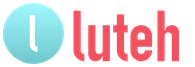
 लाइव जर्नल
लाइव जर्नल फेसबुक
फेसबुक ट्विटर
ट्विटर